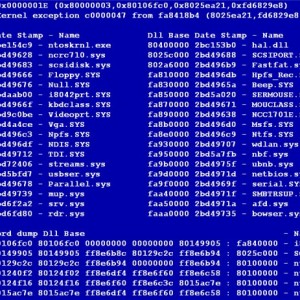Если при попытке зайти на личную страницу ВК вы видите сообщение об ошибке, самое главное — определить источник проблемы. Он может быть связан как с работой самого сервиса, так и с состоянием браузера или приложения, через которое вы пытаетесь авторизоваться.
Содержание
- Причины отсутствия доступа ко «ВКонтакте»
- Не открывается сайт «ВКонтакте»: что делать
- Самое простое решение
- Сервис заблокирован
- Расширения браузера
- Запись в файл hosts
- DNS-серверы подключения
- Правила брандмауэра Windows
- Блокировка сайта на роутере
- Родительский контроль в системе и приложениях
- Статические маршруты
- Локальные политики безопасности
- Вирусное заражение
- Проблемы с приложением «ВКонтакте»
- Не получается зайти на свою страницу во «ВКонтакте»
Причины отсутствия доступа ко «ВКонтакте»
в 99% случаев вы не можете зайти в ВК из-за одной из следующих причин:
- Проблем с подключением к Интернету.
- Блокировки доступа к соцсети через настройки подключения, фаервол, родительский контроль или другие инструменты.
- Системного сбоя или заражения устройства вирусом.
- Неправильного ввода данных учётной записи VK.
- Взлома аккаунта.
- Фишинговых атак.
Кроме того, сервис может быть недоступен из-за проблем на его стороне. Чаще всего речь идёт о непродолжительных сбоях в работе серверов, на которых хранятся данные ВК. О наличии критических проблем и массовой недоступности «ВКонтакте» обычно становится известно из новостей и постов в других соцсетях. К сожалению, пользователи не могут на это повлиять, им остаётся только ждать, когда специалисты сервиса устранят неполадки.
Не открывается сайт «ВКонтакте»: что делать
Самое простое решение
Если другие сайты загружаются, а при открытии «ВКонтакте» появляется сообщение об ошибке, попробуйте обновить страницу сайта. Возможно, в работе сервиса был сбой, после чего в браузере сохранилась информация о неполадке.
Самый быстрый способ обновить страницу, не обращаясь в кэш, — нажать сочетание клавиш Ctrl+F5. Эта комбинация работает во всех популярных браузерах: Google Chrome, Mozilla Firefox, Opera, Яндекс.Браузер.
Если принудительное обновление страницы не помогает, попробуйте очистить кэш. Например, в Google Chrome это делается так:
- Нажмите сочетание клавиш Ctrl+H, чтобы открыть раздел «История» или перейдите в него через главное меню браузера.
- Кликните по ссылке «Очистить историю».
- Выберите временной диапазон, отметьте удаление изображений и других файлов из кэша, нажмите «Удалить данные».
Если ошибка была связана с неправильными записями во временной памяти, то после ее очистки сайт «ВКонтакте» снова станет доступным. В других браузерах очистка кэша выполняется аналогичным образом.
Сервис заблокирован
Есть множество способов запретить пользователям открывать различные веб-страницы. Блокировка может быть установлена администрацией ресурса, интернет-провайдерами (типичный пример — запрет доступа к ВК для жителей Украины), админитраторами сети и конкретного устройства. Подробнее о методах блокировки на уровне домашней сети и отдельного компьютера вы можете прочитать в статье Как заблокировать сайт. Здесь же мы рассмотрим способы разблокировки соцсети «ВКонтакте».
Расширения браузера
Блокировать отдельные сайты могут браузерные расширения — например, Block Site, доступный в интернет-магазине Google Chrome. Чтобы снять запрет на посещение ВК, созданный с его помощью, достаточно отключить или удалить это расширение.
Как это сделать:
Откройте меню Chrome. Выделите пункт «Дополнительные инструменты» и перейдите в раздел «Расширения».
Проверьте список расширений. Отключите или удалите все плагины, которые могут блокировать сайты. Если предназначение расширения вам неизвестно, поищите о нём информацию. Иногда для этого достаточно нажать на кнопку «Подробнее».
Аналогичные расширения есть и для других браузеров. Называться они могут по-разному, так что придётся проверять все подозрительные варианты.
Запись в файл hosts
Откройте папку %Windir%System32driversetc.
Найдите файл hosts (он представляет собой текстовый файл без расширения) и запустите с помощью «Блокнота» или заменяющих его программ. Убедитесь, что в тексте нет записи, блокирующей доступ к сайту «ВКонтакте». Если такая запись есть, удалите ее.
DNS-серверы подключения
На Windows 10 откройте «Параметры» и перейдите в раздел «Сеть и интернет». Выберите вкладку «Состояние» и нажмите на ссылку «Настройка параметров адаптера».
Другой способ, работающий в том числе на старых версиях Windows, — открыть «Панель управления», выбрать «Центр управления сетями и общим доступом», кликнуть по ссылке «Изменение параметров адаптера».
Найдите текущее подключение к интернету. Кликните по нему правой кнопкой и откройте «Свойства». Выделите в списке компонентов «IP версии 4» и нажмите «Свойства». Выберите режим «Получить адрес DNS-сервера автоматически» и проверьте, появился ли доступ ко «ВКонтакте». Если с автоматическим получением адресов сайт открывается, значит проблема заключалась в тех серверах, которые были прописаны здесь раньше.
Правила брандмауэра Windows
Запустите командную строку и проверьте IP-адрес сайта «ВКонтакте» с помощью запроса «ping vk.com».
Затем откройте раздел «Брандмауэр Windows» в «Панели управления» и нажмите на ссылку «Дополнительные параметры» в боковом меню.
Откройте список исходящих правил и поищите параметры, которые могли бы относиться к блокировке ВК. Для проверки открывайте правило двойным кликом и смотрите IP-адреса на вкладке «Область».
Если обнаружите правило с блокировкой IP-адресов «ВКонтакте», выделите его и удалите.
Блокировка сайта на роутере
Блокировка сайта может быть настроена на уровне роутера. Чтобы снять её (на примере D-Link DIR-615):
- Зайдите в интерфейс роутера по адресу 192.168.0.1 (может быть другой, посмотрите наклейку на корпусе устройства). Логин и пароль по умолчанию «admin».
- Перейдите в расширенные параметры.
- Кликните по ссылке «URL-фильтр».
- Перейдите на вкладку «URL-адреса».
- Выделите и удалите запись с блокировкой сайта «ВКонтакте», если она есть.
Интерфейс админ-панели вашего роутера, возможно, выглядит иначе — они отличаются в зависимости от марки, модели и версии прошивки устройства. Вам нужно искать раздел, который отвечает за блокировку страниц по URL или IP. Чаще всего он называется «Чёрный список».
В интерфейсе некоторых роутеров может быть раздел «Родительский контроль». Через него тоже может быть установлено ограничение на посещение отдельных сайтов. Если вы видите такие настройки в веб-интерфейсе вашего роутера, обязательно проверьте их на предмет блокировки «ВКонтакте».
Родительский контроль в системе и приложениях
Не все, но многие комплексные антивирусы имеют функцию родительского контроля, через которую пользователи с административными правами могут ограничивать своим домочадцам или коллегам доступ к веб-ресурсам. Если на компьютере есть антивирусное ПО со встроенным родительским контролем, проверьте его настройки. Например, в Kaspersky Internet Security нужно выполнить следующие действия:
- Откройте интерфейс антивируса и перейдите в раздел «Родительский контроль».
- Выберите вкладку «Интернет».
- Снимите галочку «Контролировать досуп к сайтам».
Конечно, вы сможете это сделать, только если имеете административный доступ к системе и пароль для изменения настроек приложения.
Встроенный родительский контроль есть и в Windows. Он называется «Семейная безопасность» и позволяет настроить правила поведения для отдельных пользователей. Единственный способ преодолеть такое ограничение — войти в систему под другим профилем, за которым не установлен родительский контроль.
На мобильных устройствах тоже есть способы установки родительского контроля. Обычно ограничения настраиваются через сторонний софт — например, Kaspersky Safe Kids или Screen Time. Через эти программы можно запретить посещение определённых сайтов или запуск отдельных приложений. Для снятия ограничений требуется доступ к настройкам родительского контроля.
Статические маршруты
Статические маршруты используют для того, чтобы указать компьютеру жестко заданный сетевой путь до конкретного сайта. Однако в них можно случайно или специально прописать неверный маршрут, и тогда сайт открываться не будет.
Чтобы не искать в статических маршрутах запись, которая отвечает за блокировку ВК, удалите их все. На доступ к Интернету это не повлияет.
Чтобы удалить все статические маршруты, запустите командную строку с правами администратора и выполните инструкцию route -f.
Если статические маршруты не назначены, то вы не увидите никаких изменений.
Локальные политики безопасности
Откройте «Панель управления» и перейдите в раздел «Администрирование». Запустите приложение «Локальная политика безопасности».
Выберите вкладку «Политики IP-безопасности». Посмотрите параметры в левой части окна. Если там есть правило, касающееся блокировки ВК, удалите его.
Если вы ничего не настраивали, то этот раздел должен быть пустым.
Вирусное заражение
Проблемы с доступом могут быть также связаны с действием вирусов, которые появились на устройстве. Они блокируют доступ к сайту, требуя пройти валидацию — например, отправить SMS на платный номер или перевести деньги на указанный счёт. Это мошенничество. Помните, что «ВКонтакте» не требует платить за доступ к странице!
Если вы столкнулись с вымогательством, проверьте устройство на вирусы. Поддержка «ВКонтакте» рекомендует использовать антивирусный сканер Cezurity
Как им пользоваться:
- Установите и запустите программу.
- Выберите режим проверки — быстрая или полная.
- После завершения сканирования посмотрите результаты и удалите потенциально вредоносные объекты.
Блокировать загрузку «ВКонтакте» может и установленный на ПК антивирус, если он определяет соцсеть как фишинговый сайт. Такое возможно только в одном случае — если вместо ВК на самом деле открывается поддельная страница. Цель фишинга — украсть данные для доступа в ваш аккаунт.
Если антивирус при открытии сайта ВК выдаёт предупреждение и блокирует доступ, то проверьте, на ту ли страницу вы заходите. Обратите внимание на следующие моменты:
- Доменное имя похоже на vk.com, но написано с отличиями — например, vvk.com.
- На сайте не используется протокол HTTPS для защиты трафика.
- В интерфейсе есть грамматические и орфографические ошибки.
- Дизайн отличается от официального — например, используется устаревшая версия.
- Нет ссылки на правила сайта, указаны странные контактные данные.
Ни в коем случае не вводите на подозрительной странице свой логин и пароль. В противном случае вы рискуете потерять контроль над своим аккаунтом.
Проблемы с приложением «ВКонтакте»
Если приложение не заходит в ВК, то первым делом проверьте, установлено ли последнее обновление.
- Запустите Play Маркет.
- Вызовите боковое меню, нажав на кнопку с тремя горизонтальными линиями возле поисковой строки.
- Перейдите в раздел «Мои приложения и игры».
- На вкладке «Обновления» посмотрите список доступных апдейтов. Если среди них есть «ВКонтакте», нажмите «Обновить».
Если обновление не помогает, то следующий шаг — очистка кэша приложения. Это устранит ошибки, сохранённые в памяти.
Как очистить кэш ВК:
- Откройте «Настройки» системы.
- Перейдите в раздел «Приложения».
- Найдите и откройте свойства «ВКонтакте».
- Нажмите «Хранилище».
- Выберите очистку кэша.
Если после очистки кэша ошибка сохраняется, переустановите приложение.
- В свойствах приложения нажмите «Удалить».
- Зайдите в Play Маркет.
- Найдите официальный клиент «ВКонтакте».
- Нажмите «Установить».
- Подтвердите восстановление старых данных.
После переустановки приложения проблемы с доступом к соцсети должны исчезнуть. С ошибками на iOS можно разобраться аналогичными методами.
Не получается зайти на свою страницу во «ВКонтакте»
Если сайт или приложение «ВКонтакте» работает, но у вас не получается зайти на личную страницу, то причину следует искать в учётных данных. Распространённая ситуация — ввод неверного логина или пароля, хотя вам кажется, что вы все делаете правильно.
Прежде чем восстанавливать доступ, проверьте правильность ввода регистрационных данных:
- Попробуйте в поле «Логин» вместо телефона указать e-mail и наоборот.
- Убедитесь, что вы пытаетесь зайти в тот аккаунт, который нужен, и не перепутали учётные данные (случается, что пользователи ВК заводят несколько аккаунтов и забывают про это). Хотя на один номер телефона во «ВКонтакте» можно зарегистрировать только одну страницу. Если вы создали новый аккаунт с тем же номером, то он будет автоматически отвязан от старого профиля, так что восстановить к нему доступ не получится.
- Убедитесь, что на клавиатуре выключен режим Caps Lock. Он делает все буквы заглавными. Включить и отключить Caps Lock можно нажатием одноимённой клавиши.
- Проверьте языковую раскладку клавиатуры. Нажмите на значок выбора языка и вручную отметьте ту раскладку для ввода логина и пароля, которую вы использовали при регистрации.
- Наберите пароль в любом текстовом редакторе, чтобы видеть все символы. Это поможет оценить правильность ввода. Затем скопируйте его в строку пароля на сайте. При выделении для копирования следите за тем, чтобы к символам не добавился пробел.
- Если при наборе логина и пароля вы видите, что некоторые буквы и символы не пропечатываются, например, из-за залипания клавиш, воспользуйтесь экранной клавиатурой. Чтобы запустить её на Windows 10, нажмите сочетание клавиш Win+U и выберите пункт «Включить экранную клавиатуру». Приложение также доступно в меню «Пуск» в разделе «Специальные возможности».
Если обнаружить ошибку при вводе логина или пароля не удаётся, то придётся восстанавливать доступ. Для запуска этой процедуры кликните по ссылке «Забыли пароль или не можете войти?». Затем:
- Укажите номер телефона, на который зарегистрирована страница, или e-mail.
- Поставьте галочку «Я не робот», чтобы пройти проверку.
- Напишите фамилию, которая была указана на личной странице.
- Мастер восстановления доступа уточнит, правильную ли страницу он нашёл. Если это ваш аккаунт, нажмите «Да, это нужная страница».
- Письмо со ссылкой на восстановление доступа будет отправлено на почту, привязанную к аккаунту VK. Откройте его и кликните по ссылке.
- Укажите e-mail, привязанный к странице. Дважды напишите новый пароль и нажмите «Отправить».
После сохранения изменений используйте для входа тот пароль, который вы указали во время процедуры восстановления доступа.
Если к аккаунту не привязана электронная почта, то порядок восстановления пароля будет отличаться. Первые 4 шага остаются прежними: вам нужно указать номер телефона, пройти капчу, вписать фамилию и ответить, правильный ли аккаунт нашёл мастер восстановления. После нажатия на кнопку «Да, это нужная страница» порядок меняется:
- Появится вопрос, есть ли устройства, на которых выполнен вход на эту страницу. Если вы нажмёте «Да, есть», то код для восстановления доступа будет отправлен в личные сообщения вашей страницы. Это удобно, если вы забыли пароль, но остались авторизованными, например, в приложении на телефоне. Если проверить личные сообщения невозможно, нажмите «Нет».
- Мастер восстановления предложит отправить код на номер телефона, на который зарегистрирована страница. Нажмите «Получить код».
- Введите в строку код подтверждения, полученный в SMS. Если сообщение не пришло, запросите его повторную отправку.
- После ввода кода подтверждения откроется страница изменения учётных данных. Укажите новый пароль и сохраните изменения.
Непростая ситуация для восстановления доступа — если вы не помните номер телефона или не можете им воспользоваться (например, потеряли симку). В таком случае придётся подтверждать личность, чтобы вернуть контроль над страницей. Это не получится сделать, если на странице нет фотографий, позволяющих вас идентифицировать.
- На первой странице восстановления доступа кликните по ссылке «Нажмите сюда» в строке «Если вы не помните данных или не имеете доступа к телефону».
- Укажите ссылку на страницу, доступ к которой хотите восстановить. Можно попросить друзей скопировать её или найти себя через поиск «ВКонтакте». Второй способ срабатывает не всегда — например, мне не удалось найти свой аккаунт.
- Напишите номер телефона, которым вы пользуетесь. Он не должен быть привязанным к другим страницам ВК. Нажмите «Далее» для продолжения.
- Сделайте фотографию на фоне заявки на восстановление доступа и загрузите снимки.
После отправки фотографий модераторы «ВКонтакте» проверят вашу личность. Обработка запроса может занять несколько дней, точные сроки соцсеть не указывает. При подтверждении права на доступ к странице будет привязан номер телефона, указанный вами в качестве доступного, после чего вы сможете без проблем задать пароль. В официальном приложении «ВКонтакте» на Android и iOS восстановление доступа выполняется аналогичным образом.
Если аккаунт был взломан, то вернуть контроль над ним также поможет процедура восстановления. Изменив пароль, вы избавитесь от несанкционированного использования вашей страницы злоумышленниками.
Если же страницу заблокировали администраторы сервиса, то при попытке зайти на неё вы увидите сообщение о причине и сроке блокировки. Вернуть доступ к аккаунту раньше указанной даты не получится. После истечения срока блокировка будет снята автоматически.
Список кодов ошибок вконтакте
Привет. Соц. сеть вконтакте не идеальная и у нее, как и у всех сайтов случаются сбои и зависания, но еще не было случая чтобы контакт не работал больше 24 часов.
В прошлой статье мы рассмотрели ошибку слишком быстро вконтакте. Напомню, она выглядит так —
Слишком быстро… «Вы попытались загрузить более одной однотипной страницы в секунду. Вернитесь назад и повторите попытку.»
Администрация SMM блога решила не выделять другие ошибки в отдельные статьи, а сделать одну большую обзорную. Рекомендую для упрощения поиска ошибок, использовать сочетание клавиш «CTRL + F» и вводите в строке поиска вашу ошибку. Этот пост будет самым большим и подробным по багам вконтакте и их толкованиям.
Вот ТОП из самых часто встречающихся ошибок вконтакте и их расшифровка:
1. «К сожалению, сервер временно недоступен. Попробуйте повторить действие чуть позже.» Это происходит по тому, что браузером от сервера не получен ответ «200 ОК». Т.е. сервер, как говорят в народе «лежит» и максимум, что вы сможете сделать — периодически обновлять страницу, нажимая клавишу F5 на клавиатуре и ожидая, когда его перезагрузят. В большинстве случаев эту ошибку исправляют в течении 5-10 минут, так что волноваться не стоит. Кстати, иногда это ошибка выскакивает по другому — «Извините, сервер с этой записью временно недоступен». Но вы уже научены и знаете, что делать.
2.«В данный момент мы перезагружаем сервер баз данных. Пожалуйста, подождите 2 минуты.Приносим извинения за неудобства. Попробуйте обновить страницу чуть позже.» Вконтакте, как и почти все сайты в сети, если говорить простым языком состоит из 2 частей — файловая часть, где хранятся все файлы — фото, видео, аудио и большая база данных, отвечающая за связь всего контента с конечным пользователем. Кому интересно, чтобы понять как это устроено — почитайте про Mysql. Перезагрузка сервера с БД редко занимает больше 2-3 минут, поэтому стоит подождать, так как это действие от вас никак не зависит и повлиять на него вы не сможете.
3. «Сервер с этой фотографией временно недоступен». Когда вы видите эту ошибку — скорее всего вместо красочных фотографий отображены «собачки». Объясню почему это происходит. VK.com использует кластерную технологию и информация хранится на тысячах серверов. Информация на жестких дисках дублируется в «облака» и с помощью технологии RAID на дублирующие жесткие диски. Срок службы жесткого диска на сервере — 2-3 года и как только он приходит в негодность, требуется его «горячая» замена на новый. Это требует определенного времени. Обычно это 1-2 часа. Не стоит волноваться, с вашей информацией ничего не случится и ничего не пропадет и не удалится. Просто наберитесь терпения и дайте возможность системным администраторам сделать свою работу.
4.«Выслать приглашение. There was a problem with the request.» Ошибка чаще всего появляется когда вы выполняете ряд однотипных действий — копируете и отсылаете один и тот же текст на стены групп и пабликов, приглашаете в друзья пользователей, отправляете личные сообщения и тд. Ошибка говорит о том, что ваши «Cookies» из браузера не передались на сервер и сработал антиспам социальной сети. Самый простой вариант — очистить кеш своего браузера и выполнять действия с задержкой 8-10 секунд, стараясь уникализировать свое рассылаемое сообщение — изменить 2-3 слова, добавить скобочки и тд.
5. Сообщение не послано…«Вы не можете отправить сообщение этому пользователю, поскольку он ограничивает круг лиц, которые могут присылать ему сообщения.» Рядовая ошибка, возникает когда вы натыкаетесь на настройки приватности. ( https://vk.com/settings?act=privacy ). Попробуйте перед отправкой сообщения добавить пользователя в друзья. После того как он подтвердит заявку -ошибка пропадет.
Код ошибки — https://vk.com/blank.php?code=1
6.Сообщение не послано… «Вы только что попытались отправить сообщение, относящееся к так называемым ‘письмам-цепочкам’. Такие письма загружают сервер и обычно не несут смысловой нагрузки (ложные сообщения о ‘вирусах’, послания, заканчивающиеся угрозами и т.д.). Отсылка таких писем на нашем сайте не приветствуется.» Администрация таким образом борется со спамом и флудом, не несущим смысла. Это так называемые «письма счастья» из разряда перешли это сообщение 20 пользователям и с утра тебе подарят бмв X5. Постарайтесь не рассылать такие сообщения.
Код ошибки — https://vk.com/blank.php?code=2
7. Сообщение не послано…«Вы пытаетесь отослать более 20 сообщений за сутки людям, которые не состоят у Вас в друзьях. Добавьте пользователя в друзья, чтобы обойти это ограничение.» Это еще одна защита от спама и незаконных рассылок. Формально этот лимит составляет 40 сообщений, так как если отослать 20 с утра, то можно сделать тоже самое и вечером. Те, кто застал вконтакте в 2010 году — помнят поток спама, содержащего предложения узнать тайну своей фамилии и тд. Так вот проблему почти полностью удалось решить введнием вот такого вот лимита на отправку.
Код ошибки — https://vk.com/blank.php?code=3
8. Комментарий не добавлен…«Вы не можете комментировать эту фотографию, так как ее автор ограничивает круг лиц, которым разрешено это делать.» Это еще одного ограничение, которое можно выставить настройками приватности в профиле. ( https://vk.com/settings?act=privacy) и в настройках альбома, в котором находится фотография. К сожалению обойти его не получится.
Код ошибки — https://vk.com/blank.php?code=4
9.Комментарий не добавлен… «Вы не можете комментировать эту запись, так как ее автор ограничивает круг лиц, которым разрешено это делать.». См. п8.
Код ошибки — https://vk.com/blank.php?code=5
10. Ошибка…«Вы не можете комментировать эту запись, так как ее автор ограничивает круг лиц, которым разрешено это делать». Вас попросту забанили и внесли в черный список пользователей. Про это есть подробная статья на блоге — как забанить пользователя ВК, рекомендую ознакомиться.
Код ошибки — https://vk.com/blank.php?code=6
11. Ошибка…«Вы не можете приглашать этого пользователя в группы, так как он принимает приглашения только от друзей.» Опять вы натолкнулись на ограничения, связанные с приватностью.
Код ошибки — https://vk.com/blank.php?code=7
12. Ошибка…«Вы не можете приглашать этого пользователя на встречи, так как он принимает приглашения только от друзей.» Вновь действие запрещено настройками приватности.
Код ошибки — https://vk.com/blank.php?code=8
13. Ошибка…«Администратор группы запретил Вам выполнять это действие.» Тут может быть 2 варианты — либо вы не состоите в сообществе и пытаетесь комментировать записи, либо вы внесены в черный список сообщества без права оставлять сообщения на определенный период времени. Свяжитесь с администратором или модератором группы и узнайте детали у него
Код ошибки — https://vk.com/blank.php?code=9
14.Важно «Ведутся профилактические работы на сервере.Пожалуйста, зайдите на эту страницу через 15 минут.». Тут без комментариев — остается только ждать, когда системные администраторы закончат в серверной. К слову, ошибка может растянуться и на несколько часов. Тут остается только ждать — смена браузера или IP не поможет, ошибка не исчезнет. Появление этой ошибки часто приводит к тому, что вас «выкидывает» из ВК и приходится заново вводить логин ( номер телефона /электронную почту) и пароль.
Код ошибки — https://vk.com/blank.php?code=10
15. Ошибка…«Вы не можете добавить более 50 друзей за сутки.». Это еще одно ограничение по борьбе со спамерами. Но мало кто знает, что фактически отправлять можно 100 заявок, если делать это рано утром и поздно вечером( 50+50 ). Кстати буквально год назад ограничение было на 40 заявок в друзья, сейчас лимит увеличили до 50.
Код ошибки — https://vk.com/blank.php?code=11
16.Ошибка…«Вы пытаетесь разослать более 50 приглашений за сутки.» Еще один антиспам фильтр, не позволяющий делать массовые приглашения в группы, паблики и встречи. Т.е. 1 аккаунт = 50 приглашений, 2 аккаунта = 100. Т.е. если вы решите всерьез заняться раскруткой с помощью инвайтинга — вам следует запастись большим количеством акков.
Код ошибки — https://vk.com/blank.php?code=12
17.Страница скрыта. «Пользователь предпочел скрыть эту страницу.» или «Только друзья пользователя могут просматривать эту страницу.» Вот эта страничка вам в помощь — https://vk.com/settings?act=privacy. Сразу станет понятно, какой фильтр выставил пользователь для просмотра своей странички в соц. сети вконтакте.
Код ошибки — https://vk.com/blank.php?code=13
18. Страница заблокирована. «Эта страница была заблокирована, так как было разослано более 10 тысяч приглашений в группу, еще не принятых получателями.» Редчайший случай в современных реалиях, но бывает и такое. Кто-то всерьез увлекся инвайтингом и забыл про лимит в десять тысяч приглашенных.
Код ошибки — https://vk.com/blank.php?code=14
19.Ошибка…«Вы не можете добавлять фотографии в этот альбом.» Возможно несколько вариантов, первый — в альбоме уже находится максимально возможное число фотографий, это 5000 или 10000. Второй вариант — вы загружаете фото в альбом сообщества, но исходя из настроек приватности загружать может только администрация группы или паблика. Остается только смириться или попросить доступ.
Код ошибки — https://vk.com/blank.php?code=15
20. Ошибка…«Произошла ошибка безопасности при попытке загрузить фотографию в профиль.». Возможно, вы загружаете слишком большую по размеру фотографию или формат не соответствует допустимому.
Код ошибки — https://vk.com/blank.php?code=16
21.Ошибка…«Произошла ошибка безопасности при попытке загрузить фотографию в группу.» См. п.19.
Код ошибки — https://vk.com/blank.php?code=17
22. Ошибка…«Произошла ошибка безопасности при попытке загрузить фотографию во встречу.» См. п.19.
Код ошибки — https://vk.com/blank.php?code=18
23.Ошибка… «У Вас нет прав редактировать эту фотографию.» Появление ошибки связано с тем, что изменились настройки группы или паблика и фотоальбомы из открытых стали закрытыми или ограниченными для доступа, в следствии чего загруженные вами ранее фото утратили возможность для редактирования — смены описания или удаления.
Код ошибки — https://vk.com/blank.php?code=19
24.Недостаточно прав. «К сожалению, Вы не состоите в этой группе, поэтому просмотр этой страницы невозможен.». Такое бывает, когда вам кидают ссылку на запись в закрытом сообществе, а вы в нем не состоите. Следовательно вам нужно подать заявку на вступление и только потом ( когда вашу заявку одобрят) вы сможете просмотреть эту запись.
Код ошибки — https://vk.com/blank.php?code=20
25.Ошибка…«В этом альбоме уже находится более 10000 фотографий. Создайте новый альбом.» Вконтакте постоянно наращивает свои мощности и расширяет возможности для загрузке контента. Когда соц. сеть только появилась — было ограничение в 100 фотографий для одного альбома, потом 500, 1000, 5000 и вот сейчас это 10000. Т.е. 10001 фотографию загрузить уже в старый альбом не получится — нужно будет подгружать в новый или удалить часть фотографий в старом. Подозреваю, что скоро этот лимит будет увеличен до 15 000 фото.
Код ошибки — https://vk.com/blank.php?code=21
26. Недостаточно прав. «Эта фотография находится в альбоме закрытой группы, и Вы не можете ее комментировать.» См. п.24. Все что нужно — попасть в число участников закрытого сообщества.
Код ошибки — https://vk.com/blank.php?code=22
27.Недостаточно прав. «Комментарии к этой фотографии скрыты настройками приватности.» или «Эта фотография находится в закрытом альбоме пользователя, и Вы не можете ее комментировать.» См. п.24. Попадаем в список тех, чью заявку на вступление одобрили и смотрим на фотографию.
Код ошибки — https://vk.com/blank.php?code=23
28.Приносим извинения за неудобства. «Поиск по группам временно невозможен в связи с работами на одном из серверов.». Поиск — одно из самых ресурсозатратных действий, так как требует большого количества обращений к базе данных. Иногда «железных» ресурсов не хватает и изза перегрузке вылетает такая ошибка. Все что нужно — подождать 10-15 секунд и повторить свой поисковый запрос.
Код ошибки — https://vk.com/blank.php?code=24
29.Недостаточно прав. «К сожалению, Вы не состоите в этой группе, поэтому просмотр ее видеофайлов недоступен.» См. п.24. Вступаем и наслаждаемся видео.
Код ошибки — https://vk.com/blank.php?code=25
30. Граффити не отправлено. «Это граффити уже было опубликовано.». Появиться такая ошибка может из за медленного интернета, когда вы несколько раз нажимаете кнопку отправки граффити на стену и в итоге чтобы не опубликовать одинаковую картинку два и более раз вылетает такая ошибка. Просто закройте ее и обновите страницу. Ваша нарисованная картина не должна пропасть, а должна быть опубликована на стене в единственном экземпляре.
Код ошибки — https://vk.com/blank.php?code=26
31. Приносим извинения за неудобства. «Данная страница временно недоступна в связи с проблемами в датацентре.». Аппаратная ошибка. Говорит о том, что в серверной возникла ошибка связи или какая-либо другая и требуется время на ее устранение. Терпеливо ждем.
Код ошибки — https://vk.com/blank.php?code=27
32.Граффити не отправлено. «У Вас недостаточно прав для отправки граффити в эту группу». Читаем про настройки приватности.
Код ошибки — https://vk.com/blank.php?code=28
33. Граффити не отправлено. «У Вас недостаточно прав для отправки граффити этому пользователю.» Аналогично п.32.
Код ошибки — https://vk.com/blank.php?code=29
34.Приносим извинения за неудобства. «В данный момент мы реиндексируем базу данных фотографий для оптимизации скорости работы. Это может занять 20-30 минут.» Системная ошибка и рядовые пользователи редко видят ее. Предполагается, что нужно подождать, чтобы ВК стал еще быстрее и удобнее.
Код ошибки — https://vk.com/blank.php?code=30
35. Просмотр запрещен. «Пользователь предпочел скрыть эту страницу.» или «Только друзья пользователя могут просматривать эту страницу.» Для тех кто читает статью внимательно с самого начала не возникнет непонимания этой ошибки. Ответ кроется в 2-х словах: «настройка приватности».
Код ошибки — https://vk.com/blank.php?code=31
36.Ошибка безопасности. «Произошла ошибка безопасности при попытке добавить пользователя в друзья». Скорее всего вы исчерпали лимит заявок на добавление в друзья и сработал спам фильтр, подозревающий вас в массфрендринге. При добавлении новых пользователей старайтесь выдерживать паузу от нескольких секунд до минут.
Код ошибки — https://vk.com/blank.php?code=32
37. Ошибка безопасности. «Сообщение не может быть отправлено, так как администратор группы запретил размещать любые ссылки.» Тут все предельно ясно. Основной спам ВК — ссылочный, т.е. распространение ссылок ведущих на сторонние сайты или внутренние страницы ВК. Для предотвращения спама в комментариях, под видео и фотографиями может быть установлено ограничение на публикацию линков. Как правило, это стоит по умолчанию в крупных сообществах-миллионниках. Это заметно упрощает их ведение и модерацию, так как нет необходимости вручную удалять ссылочный спам.
Код ошибки — https://vk.com/blank.php?code=33
38. Ошибка безопасности. «Во встречах нельзя размещать ссылки на внешние ресурсы.». Все тоже самое по аналогии с п.37.
Код ошибки — https://vk.com/blank.php?code=34
39. Ошибка безопасности. «У Вас недостаточно прав для совершения этого действия.» Опять кто-то ( либо пользователь, либо администратор сообщества) пошаманил с настройками «приватности».
Код ошибки — https://vk.com/blank.php?code=35
40. Действие временно невозможно. «В результате аварии в дата-центре ВКонтакте в течение нескольких часов будет работать не в полном объеме. Данная страница в данный момент недоступна. Приносим свои извинения за неудобства.» В народе эту ошибку трактуют так — «уборщица задела провода и обрубила сервер». Ждем когда тех. специалисты починят и сидим на «попе ровно» — от нас в вами ничего не зависит.
Код ошибки — https://vk.com/blank.php?code=36
41.Страница скрыта. «Пользователь предпочел скрыть эту страницу.» См. п.17.
Код ошибки — https://vk.com/blank.php?code=37
42. Ошибка… «Вы не можете просматривать фотографии с этим пользователем, так как он предпочел скрыть их в настройках приватности.» Тут без комментариев и так все понятно, что доступ закрыт в настройках приватности альбома вк — «Кто может просматривать этот альбом?»
Код ошибки — https://vk.com/blank.php?code=38
43.Слишком быстро…«Вы попытались загрузить более одной однотипной страницы в секунду. Вернитесь назад и повторите попытку.». Вернитесь в начало этой статьи и ознакомьтесь с этой ошибкой подробнее.
Код ошибки — https://vk.com/blank.php?code=39
44. Ошибка… «Сообщество не найдено.». Такое бывает когда вы переходите по ссылке, ведущей на группу или паблик, а сообщество сменило URL ( адрес страницы ) или удалено за нарушение правил сайта.
Код ошибки — https://vk.com/blank.php?code=40
45.Недостаточно прав. «К сожалению, эта страница недоступна Вам, поскольку защищена настройками приватности.» Вы натолкнулись на очередное ограничение прав доступа.
Код ошибки — https://vk.com/blank.php?code=41
46. Страница заблокирована. «Сообщество заблокировано в связи с возможным нарушением правил сайта.» Про блокировку сообществ ВК есть отдельный пост. Т.е. тех. поддержка решила, что группа или паблик нарушают правила сайта и заблокировало до выяснения причин.
Код ошибки — https://vk.com/blank.php?code=42
47.Ошибка безопасности. «Произошла ошибка безопасности при редактировании предложения.» Устаревшая ошибка, так как функцию с предложениями вк давно закрыли.
Код ошибки — https://vk.com/blank.php?code=43
48.Недостаточно прав. «К сожалению, страница с желаниями данного пользователя защищена настройками приватности и недоступна для Вас.» Также «мертвая» ошибка, которую вы не увидите, так как «желания вконтакте» отменили 3 года над.
Код ошибки — https://vk.com/blank.php?code=44
49. Страница заблокирована. «Сообщество заблокировано в связи с возможным нарушением правил сайта.». п. 46 Вам в помощь. Если сообщество ваше — вам предстоит долгий диалог со службой поддержки ВК.
Код ошибки — https://vk.com/blank.php?code=45
50. Ошибка…«Заметка не найдена». Олдфаги помнят еще когда были «заметки». Так вот ошибка возникала, когда ссылка вела на удаленную заметку. Сейчас этот баг вы уже не встретите.
Код ошибки — https://vk.com/blank.php?code=46
Дальше коды ошибок дублируются, начиная с 47, заканчивая 1500 ( исключая 666 ). Со временем, возможно, появятся новые ошибки и статья будет дополнена.
51.Страница заблокирована. «Эта страница заблокирована для Вашего IP-адреса в связи с большим количеством злоупотреблений. Обратитесь к своему провайдеру для получения выделенного IP-адреса, так как с помощью данного IP рассылается спам.». Если вы сидите с одной подсети и ваш сосед занимается яростным спамом по контакту — есть риск увидеть такое вот сообщение. Решается проблема сменой IP адреса или ожиданием 24 часа, после которого айпишник разблокируют.
Код ошибки — https://vk.com/blank.php?code=666
52.Комментарий не добавлен… «Вы не можете комментировать этот видеоролик, так как его автор ограничивает круг лиц, которым разрешено это делать.» Думаю тут пояснения не нужны.
Код ошибки — https://vk.com/blank.php?code=1500
53. Просмотр запрещен. «Вы не можете просматривать этот видеоролик, так как пользователь предпочел скрыть его в настройках приватности.» Также все ясно и понятно. С закрытой для просмотра страницы вы не сможете смотреть ролики, добавленные пользователем.
Код ошибки — https://vk.com/blank.php?code=1501
54. Действие временно невозможно. «Видеосервис будет недоступен в течение нескольких часов в связи с переносом сервера на другую площадку.» Еще одна аппаратная ошибка. Ожидаем переноса и не нервничаем — с Вашими видео все будет в порядке.
Код ошибки — https://vk.com/blank.php?code=1503
55. Действие временно невозможно. «Видеосервер находится в процессе перезагрузки.» Перезагрузка ( ребут) процесс быстрый, так что через 5-7 минут все заработает.
Код ошибки — https://vk.com/blank.php?code=1504
56. Недостаточно прав. «К сожалению, Вы не состоите в этой группе, поэтому загрузка в нее видеофайлов недоступна.». Так как вы не являетесь участником — возможность загрузки видеороликов для Вас закрыта. Вступите в группу и она появится.
Код ошибки — https://vk.com/blank.php?code=1505
57.Недостаточно прав. «К сожалению, Вы не состоите в этой группе, поэтому просмотр её видеофайлов недоступен.». Решение элементарное. Если группа закрытая — нужно подать заявку и дождаться принятия в список ее участников, если открытая — просто вступить.
Код ошибки — https://vk.com/blank.php?code=1506
58.Действие временно невозможно. «Действие временно невозможно в связи с перезагрузкой одного из серверов.» Ждем перезагрузки и продолжаем серфить ВК.
Код ошибки — https://vk.com/blank.php?code=1507
59.Недостаточно прав. «К сожалению, данная видеозапись защищена настройками приватности и недоступна для копирования.» С выставленными настройками приватности и закрытой страницы нельзя будет добавить ролик к себе на страницу VK.
Код ошибки — https://vk.com/blank.php?code=1600
60. Ошибка…«Исходная видеозапись не найдена.». Это значит, что удален оригинал видео, загруженный на сервер. В следствие чего перестали работать все видео, перенесенные на страницы с «оригинала».
Код ошибки — https://vk.com/blank.php?code=1601
61.Ошибка…«Произошла ошибка безопасности при добавлении видео.» Тут можно грешить либо на настройки приватности, либо спам фильтр, подозревающий вас в массовом добавлении видеороликов на сайт.
Код ошибки — https://vk.com/blank.php?code=1602
62. Действие временно невозможно. «В течение 15 минут создание альбомов невозможно в связи с перестройкой базы данных. Пожалуйста, попробуйте позже.» Ожидаем четверть часа и пробуем повторить процедуру.
Код ошибки — https://vk.com/blank.php?code=1603
63. Видеофайл временно недоступен. «Видеофайл в данный момент недоступен в связи с перегрузкой канала. Пожалуйста, зайдите через пару часов.Проблема будет полностью решена после расширения канала.» Остается только ждать когда обновят оборудование в дата центре.
Код ошибки — https://vk.com/blank.php?code=1700
64.Недостаточно прав. «К сожалению, у Вас недостаточно прав для редактирования файлов этой группы.» Необходимо быть участником сообщества для осуществления этого действия.
Код ошибки — https://vk.com/blank.php?code=1703
65.Ошибка… «Загрузка аудиозаписи неудачна.» Проблема может быть в том, что у аудио неверный формат, слишком большой размер или название файла. Также это может быть просто сбой на стороне контакта. Обновите страницу и попробуйте закачать аудио заново.
Код ошибки — https://vk.com/blank.php?code=1800
66. Ошибка… «Вы пытаетесь загрузить аудиофайл не формата MP3.Вы можете добавлять только аудиофайлы формата MP3 размером не более 10Mb.» Устаревшая ошибка, так как сейчас допустимый размер файла увеличен до 200 мегабайт. Почитать про это можете в статье — как загрузить аудиозапись вконтакте. Но формат мп3 никто не отменял, так что проверьте в каком формате вы пытаетесь подгрузить звуковую дорожку.
Код ошибки — https://vk.com/blank.php?code=1801
67.Ошибка…«Произошла ошибка безопасности при добавлении аудио.» Такое сообщение появляется при попытке массового добавления одной и той же аудиозаписи в несколько сообществ ВК. тоже своего рода антиспам фильтр. Чтобы сообщение перестало появляться, загружать надо аудио в одном окне браузера, без открытых дублирующих вкладок
Код ошибки — https://vk.com/blank.php?code=1802
68. Действие временно невозможно. «В течение 15 минут создание альбомов невозможно в связи с перестройкой базы данных. Пожалуйста, попробуйте позже.» Ждем и повторяем попытку.
Код ошибки — https://vk.com/blank.php?code=1803
69.Недостаточно прав. «К сожалению, Вы не состоите в этой группе, поэтому загрузка в нее аудиофайлов недоступна.». Все что нужно — стать участников сообщества.
Код ошибки — https://vk.com/blank.php?code=1805
70. Недостаточно прав. «К сожалению, Вы не состоите в этой группе, поэтому просмотр её аудиофайлов недоступен.» Рецепт избавления от этой ошибки также прост — вступить в группу и сразу же аудиозаписи откроются.
Код ошибки — https://vk.com/blank.php?code=1806
71. Ошибка… «Вы не можете добавлять аудиозаписи в этот альбом.» Да-да, проблема все с теми же настройками приватности.
Код ошибки — https://vk.com/blank.php?code=1807
72. Внимание! «Вы пытаетесь зайти на сайт ВКонтакте с ссылки на постороннем ресурсе. Весьма вероятно, что Вы ввели Ваш пароль на ресурсе, не относящемся к ВКонтакте. Это может быть мошеннический сайт, мимикрирующий ВКонтакте (например, vkontakle.ru или vkontakte.w0rk.ru). Цель создания таких сайтов — воровство паролей.Ваш пароль также мог быть украден, и мы рекомендуем Вам сменить его. Кроме того, мы рекомендуем очистить историю адресной строки браузера, чтобы в будущем Вы не могли случайно попасть на поддельный сайт.» Это скорее не ошибка, а предостережение. Будьте бдительны. Про воровство паролей контакта с помощью фейк сайтов у нас также есть статья.
Код ошибки — https://vk.com/blank.php?code=2000
73. Ошибка. «Вы не можете просматривать стену этого сообщества.» Это либо частная группа/паблик, куда попасть можно лишь по приглашению, либо закрытое сообщество, для вступление в которое нужно подать заявку. Как только вы окажитесь в числе участников -стена станет для вас открытой.
Это все задокументированные ошибки вконтакте, но бывают и такие, которые часто ставят в ступор даже опытную тех. поддержку социальной сети.
Вот некоторые из них:
«Неизвестная ошибка» — часто возникает, когда движок вконтакте обновляют, добавляя новые функции. Ошибка может проявиться в любой момент и в любом месте. Как правило, через 24 часа она пропадает сама собой.
«JavaScript error: NO_MODIFICATION_ALLOWED_ERR: DOM Exception 7» или «JavaScript error: Cannot set property ‘innerHTML’ of null» или «JavaScript error: undefined is not a function» или «JavaScript error: Синтаксическая ошибка !» или «JavaScript error: Ads is not defined» или «JavaScript error: Cannot read property ‘addEventListener’ of undefined»— ошибка может быть как на стороне контакта, так и вашего браузера. Рекомендую попробовать открыть ВК в минимум двух других ( скажем хроме и яндекс браузере), если сообщение не исчезнет — проблема у VK.COM и скоро ее решат, будьте уверены. Еще как вариант — обновите Обновите Java и Adobe Flash Player и отключите блокираторы всплывающей рекламы — adblock и аналогичные.
«Ошибка доступа #» + идут цифры — временный баг, связанный с обновлением ПО на сервере. Нужно подождать и все заработает.
«DELETED» вместо диалогов, фотоальбомов, видеоальбомов, аудиозаписей, друзей и тд вконтакте. Рецепт от этой ошибки стандартный — ждать, это глючит сам контакт.
«При загрузке … произошла ошибка, обновите страницу» — сбросилось соединение с сервером и не подгрузилось аудио или видео. Нужно обновить страничку и почистить кеш браузера.
«Сообщение не может быть отправлено, так как Вы разослали слишком много сообщений за последнее время» — антиспам защита. Превышен дневной лимит отправки сообщений на стены сообществ и пользователей, а также в личной переписке с недобавленными в друзья пользователями. Сейчас он составляет 20 сообщений для пользователей и 100 сообщений для сообществ.
На этом мы заканчиваем расшифровку ошибок вконтакте. Надеюсь этот список поможет в решении Ваших проблем. Если же нет — пишите в комментариях ошибку с которой вы столкнулись и мы вам обязательно поможем.
Вход в социальную сеть ВКонтакте может стать серьезной проблемой для многих пользователей. Происходит это по разным причинам, и у каждого человека ошибка может быть своя. Причиной могут быть как технические неполадки в работе сервиса, так и ошибки на стороне пользователя.
Ошибка при входе в ВКонтакте может проявиться по-разному. Некоторые пользователи сталкиваются с тем, что при попытке войти в социальную сеть высвечивается сообщение, что «данный аккаунт заблокирован». У других пользователей возникают проблемы при вводе логина и пароля, в итоге ВК не позволяет им залогиниться в системе.
Причины возникновения ошибок могут быть множественными. Некоторые ошибки являются следствием банальных ошибок в написании пароля или отсутствии доступа к интернету. Однако, в некоторых случаях, проблема может быть куда более серьезной и потребовать более глубокого понимания работы социальной сети.
Почему я не могу зайти на свою страницу ВКонтакте
Если при попытке зайти на свою страницу ВКонтакте вы сталкиваетесь с ошибкой, то это может быть вызвано несколькими причинами. Одна из них — неверное введение логина или пароля. В этом случае необходимо повторить попытку входа, убедиться в правильности написания данных и убедиться в наличии клавиши Caps Lock.
Другая возможная причина — проблемы с интернет-соединением. Если у вас нет доступа к Интернету или соединение нестабильно, то ВКонтакте может не загружаться. Проверьте своё интернет-соединение и повторите попытку входа.
Технические неполадки на сайте ВКонтакте также могут быть причиной проблем с доступом к аккаунту. Если это так, то можно попробовать зайти на страницу позже или обратиться в службу поддержки ВКонтакте, чтобы узнать о техническом сбое.
Если же вы не можете войти на свой профиль ВКонтакте по другой причине, то можно обратиться к сообществам поддержки в социальных сетях или на форумах, где пользователи делятся советами и опытом решения подобных проблем.
Что делать, если не получается зайти в ВКонтакте
ВКонтакте – одна из самых популярных социальных сетей в мире. Но что делать, если при попытке войти в свой аккаунт выделывается и выдает неизвестную ошибку?
Спокойствие, не все потеряно. Существуют несколько причин, по которым возникают подобные ошибки. Некоторые из них можно исправить самостоятельно.
В первую очередь, проверьте ваше интернет-соединение. Если оно нестабильно, то возможно, вы просто не можете зайти на сайт. Попробуйте подключиться к другому Wi-Fi или использовать мобильный интернет.
Если проблема не в интернете, то возможно, вы вводите неправильные данные для входа. Проверьте правильность введенных логина и пароля. Если вы не уверены в правильности данных, используйте восстановление пароля или зарегистрируйте новый аккаунт.
- Проверьте наличие блокировок на вашем аккаунте. Если вы нарушали правила социальной сети, то ваш аккаунт могли заблокировать. В таком случае свяжитесь со службой поддержки.
- Возможно, вы используете устаревший браузер. Обновите браузер до последней версии.
- Если ничего не помогает, попробуйте очистить куки и кеш браузера или зайти с другого устройства.
Если ни одно из вышеуказанных решений не приводит к положительному результату, обращайтесь в техническую поддержку ВКонтакте. Специалисты помогут вам решить проблему и зайти в ваш аккаунт.
Что такое внутренняя ошибка сервера ВКонтакте?
Пользователи социальной сети ВКонтакте могут столкнуться с ошибкой «Внутренняя ошибка сервера» при попытке входа в аккаунт или выполнения других действий. Эта ошибка указывает на то, что сервер ВКонтакте не смог выполнить запрос пользователя по причине внутренней ошибки.
Внутренняя ошибка сервера может быть вызвана различными причинами, включая неисправности на сервере, перегрузку сервера, неправильное подключение к базе данных и другие технические проблемы. Она может привести к недоступности аккаунта пользователя, проблемам с загрузкой страниц и другим неудобствам.
Для решения проблемы внутренней ошибки сервера ВКонтакте пользователи могут попробовать выполнить следующие действия:
- Попробуйте обновить страницу или повторить действие через некоторое время.
- Проверьте, нет ли актуальных сообщений о работе сервера в официальном блоге ВКонтакте или на странице поддержки.
- Если ошибка продолжается, попробуйте очистить кэш и файлы cookie браузера или войти в аккаунт из другого браузера или устройства.
Если проблема не исчезает, пользователи могут обратиться в службу поддержки ВКонтакте, чтобы получить помощь в решении проблемы. Возможно, потребуется пройти процедуру верификации аккаунта или обновить информацию об аккаунте.
Что означает ошибка авторизации в ВК?
Сайт ВКонтакте является одним из самых посещаемых ресурсов в России и за ее пределами. Вход на сайт осуществляется с помощью процедуры авторизации, которая позволяет пользователю получить доступ к своему профилю и связанной с ним информации.
Однако, не всегда пользователю удается сразу же войти в свой аккаунт — иногда при попытке авторизации появляется ошибка, которая может означать различные вещи. Наиболее распространенной ошибкой при авторизации в ВК является ошибка 2FA — это означает, что пользователь не прошел двухфакторную аутентификацию и не смог получить доступ к своему аккаунту.
Кроме того, при ошибке авторизации может быть показано сообщение о том, что пользователь ввел неверный логин или пароль. Это может произойти, если у пользователя небольшой опыт работы с интернет-ресурсами и он неправильно вводит данные.
Также, ошибка авторизации может произойти при использовании VPN или прокси-серверов для обхода блокировки сайта. В этом случае у пользователя возникают трудности с получением доступа к своему аккаунту, так как подобные сервисы способны изменять IP-адрес и могут быть заблокированы администрацией ВКонтакте.
Что за ошибка авторизации в ВК?
При входе в социальную сеть ВКontakte нередко пользователи сталкиваются с проблемами авторизации. Одной из таких проблем является ошибка, которая не позволяет зайти в свой аккаунт.
Ошибка авторизации в ВК может быть вызвана рядом причин. Некоторые из них могут свидетельствовать о проблемах с настройками браузера кэша или cookies. Другие могут быть связаны с ошибками сервера или доступом к Сети.
Проблемы авторизации также могут быть вызваны взломом аккаунта, кражей логина или пароля. В этом случае рекомендуется сменить пароль и проверить наличие незнакомых активностей в аккаунте.
Если обнаруживается ошибка авторизации, желательно воспользоваться рядом способов проверки и исправления проблемы. Это может быть очистка кэша браузера или проверка наличия новых версий браузера. Также можно проверить наличие соединения с Интернетом и доступность серверов ВКонтакте.
Почему возникает ошибка доступа в ВК при входе
Время от времени пользователи ВКонтакте сталкиваются с проблемой входа — при попытке зайти на страницу социальной сети вы можете столкнуться с неизвестной ошибкой. Это может быть вызвано несколькими факторами.
- Неправильный ввод данных. Проверьте, правильно ли вы вводите логин и пароль от своей учетной записи.
- Проблемы с интернет-соединением. Проверьте, подключен ли ваш компьютер или мобильное устройство к Интернету и есть ли у вас хороший сигнал. Иногда социальная сеть может временно не работать на вашем регионе, поэтому проверьте также, не была ли ВК заблокирована в вашей стране.
- Ограничение доступа. В ограниченном режиме ВКонтакте доступны не все функции сайта. Если вы используете бесплатный VPN-сервис, перейдите на платный тариф, чтобы избежать этой проблемы.
Если ни один из этих советов не помог, попробуйте очистить кэш и историю браузера. Если ничего не помогает, свяжитесь со службой поддержки ВКонтакте.
Почему возникает ошибка при входе в ВКонтакте?
Многие пользователи сталкиваются с проблемой при входе на сайт ВКонтакте – страница не загружается, либо появляется сообщение об ошибке. Возможные причины могут быть различными, но чаще всего это происходит из-за технических сбоев на стороне сервера.
Также, ошибки могут быть вызваны неверно введенными данными – логином и паролем. Важно помнить, что ВКонтакте имеет строгие требования к паролю – он должен содержать как минимум восемь символов, в том числе буквы различных регистров, цифры и специальные символы.
Еще одной причиной ошибок при входе может стать блокировка аккаунта. Это может произойти, если пользователь нарушал правила пользования социальной сетью, например, размещал запрещенный контент или спамил других пользователей.
- Для решения проблем с входом на сайт ВКонтакте можно попробовать:
- Очистить кэш и историю браузера;
- Использовать другой браузер;
- Проверить наличие актуальной версии Adobe Flash Player;
- Ввести данные аккаунта с официальной страницы ВКонтакте, а не через социальный клиент, например, мобильное приложение.
Если же ни одно из перечисленных действий не помогает, то стоит обратиться в техническую поддержку ВКонтакте или попробовать восстановить данные аккаунта.
Что значит ошибка в сети
Ошибка в сети — это сообщение, которое появляется при возникновении проблем в работе сети. Она может быть вызвана различными причинами: от проблем с интернет-соединением до сбоев в работе серверов.
Часто подобные ошибки возникают при попытке подключения к сайту, социальной сети или приложению. Они могут быть вызваны сбоями в работе самого сайта или приложения, техническими проблемами на стороне интернет-провайдера или сбоями в работе операционной системы пользователя.
Чтобы решить проблему, необходимо выяснить ее причину. Это можно сделать путем проверки работы компьютера, устранения проблем с интернет-соединением или сообщением об ошибке разработчикам сайта или приложения.
Важно помнить, что ошибка в сети может быть временной и вызвана факторами, находящимися за пределами контроля пользователя. В таких случаях, подождите некоторое время и попробуйте снова.
Почему не удается зайти на сайт ВКонтакте?
Проверьте соединение с интернетом
Прежде всего, обязательно убедитесь, что ваше устройство подключено к Интернету. Если соединение отсутствует, то ВКонтакте не загрузится.
Возможно, сайт ВКонтакте временно недоступен
Если вы уверены, что интернет-соединение у вас есть, однако ВКонтакте все равно не открывается, вероятно, что сайт временно недоступен.
Проверьте наличие блокировок
Возможно, ВКонтакте заблокирован из-за географических или технических причин. Попробуйте зайти на сайт через VPN или проверьте, нет ли блокировки на уровне провайдера.
Неправильно введены данные для входа
Если все остальные варианты не подходят, возможно, вы неправильно ввели данные для входа. Убедитесь, что вы правильно ввели логин/пароль, не включены ли Caps Lock (если используете латинские символы) и не использовали ли неправильный регистр.
Ваш браузер не поддерживается
Некоторые старые версии браузеров не могут обрабатывать некоторые элементы ВКонтакте. Попробуйте обновить браузер или воспользоваться другим.
- Если вы обнаружили проблему с доступом к ВКонтакте, не стоит паниковать. Доступ к сайту может быть восстановлен в течении нескольких минут.
- Если никто не может зайти на сайт, посмотрите на форумы компании ВКонтакте, возможно, что они испытывают технические проблемы и уже занимаются их устранением.
Что делать, если ВК перестал грузить?
Интернет-сайт ВКонтакте является одним из самых популярных ресурсов в России и в СНГ. Однако, даже такой популярный сервис может столкнуться с проблемами: сайт может не загружаться или вместо страницы отображается сообщение об ошибке.
Если ВКонтакте не грузится, то не нужно паниковать. Начните с проверки своего интернет-соединения и перезагрузки устройства. Если это не помогло, то попробуйте загрузить ВКонтакте в другом браузере или очистить кэш текущего браузера.
Также возможно, что проблема не в вашем устройстве, а в самом сайте. В таком случае, ошибка может быть временной и самостоятельно исправиться через некоторое время. Вы можете проверить, не происходят ли технические работы или обновления на сайте ВКонтакте, следя за официальным аккаунтом сервиса в социальных сетях.
Если же проблема остается, необходимо связаться с технической поддержкой ВКонтакте через форму обратной связи, которую можно найти на сайте. Опишите, какая ошибка у вас возникает, и в какое время это происходит. Также может помочь сообщить, какой браузер и устройство вы используете, чтобы техники могли быстрее решить проблему.
- Проверьте интернет-соединение и перезагрузите устройство
- Попробуйте загрузить ВКонтакте в другом браузере или очистить кэш текущего браузера
- Проверьте, не происходят ли технические работы на сайте ВКонтакте
- Свяжитесь с технической поддержкой с описанием ошибки и параметров используемого устройства
Что делать, если при входе в ВК выдает неизвестную ошибку?
Вход в социальную сеть ВКонтакте может быть затруднен, если серверы сайта находятся в нерабочем состоянии или происходят профилактические работы. Однако, если Вы видите сообщение о неизвестной ошибке при входе, то необходимо предпринять некоторые действия, чтобы решить проблему.
- Перезапустите браузер. Попробуйте закрыть окно браузера и открыть его заново. Это поможет избавиться от возможного кэша и временных файлов, которые могут повлиять на работу ВКонтакте.
- Очистите кеш браузера. Если перезапустить сессию не помогает, попробуйте очистить кеш браузера полностью. Это поможет избавиться от устаревших данных, которые приводят к ошибке при входе в ВК.
- Проверьте интернет-подключение. Скорость и качество Интернет-соединения могут также влиять на доступность ВКонтакте. Убедитесь, что Вы имеете хорошее соединение, чтобы минимизировать ошибки при использовании ВК.
Если вышеуказанные методы не сработали, попробуйте войти в ВКонтакте с помощью других браузеров или устройств. Если ошибка повторяется постоянно, не стесняйтесь связаться со службой поддержки сайта, чтобы решить проблему быстро и эффективно.
Почему ВК не выходит из онлайна
ВКонтакте – одна из самых популярных социальных сетей в России, используемая многими пользователями для общения с друзьями и знакомыми. Однако, иногда бывает ситуация, когда при выходе из аккаунта, пользователя все еще показывает в онлайне.
Это может произойти по разным причинам. Скорее всего, это связано с браузером, который сохраняет информацию о вашем аккаунте и показывает в онлайн-статусе, даже когда вы уже вышли из социальной сети.
Еще одна причина – это проблемы с интернет-соединением. Если у вас плохое соединение или соединение было прервано в момент выхода из аккаунта, то на сервере социальной сети останется информация о вашем онлайн-статусе.
Иногда проблемы могут быть вызваны техническими сбоями в работе самого ВКонтакте. В этом случае, проблема решается временно и обычно сразу же отображается корректный статус пользователя.
В целом, если возникают проблемы с онлайн-статусом, стоит попробовать выйти из аккаунта еще раз, очистить кэш браузера или перезагрузить компьютер. Если проблема не исчезает, стоит обратиться в службу поддержки ВКонтакте.
Если при попытке зайти на личную страницу ВК вы видите сообщение об ошибке, самое главное — определить источник проблемы. Он может быть связан как с работой самого сервиса, так и с состоянием браузера или приложения, через которое вы пытаетесь авторизоваться.
Содержание
- Причины отсутствия доступа ко «ВКонтакте»
- Не открывается сайт «ВКонтакте»: что делать
- Самое простое решение
- Сервис заблокирован
- Расширения браузера
- Запись в файл hosts
- DNS-серверы подключения
- Правила брандмауэра Windows
- Блокировка сайта на роутере
- Родительский контроль в системе и приложениях
- Статические маршруты
- Локальные политики безопасности
- Вирусное заражение
- Проблемы с приложением «ВКонтакте»
- Не получается зайти на свою страницу во «ВКонтакте»
Причины отсутствия доступа ко «ВКонтакте»
в 99% случаев вы не можете зайти в ВК из-за одной из следующих причин:
- Проблем с подключением к Интернету.
- Блокировки доступа к соцсети через настройки подключения, фаервол, родительский контроль или другие инструменты.
- Системного сбоя или заражения устройства вирусом.
- Неправильного ввода данных учётной записи VK.
- Взлома аккаунта.
- Фишинговых атак.
Кроме того, сервис может быть недоступен из-за проблем на его стороне. Чаще всего речь идёт о непродолжительных сбоях в работе серверов, на которых хранятся данные ВК. О наличии критических проблем и массовой недоступности «ВКонтакте» обычно становится известно из новостей и постов в других соцсетях. К сожалению, пользователи не могут на это повлиять, им остаётся только ждать, когда специалисты сервиса устранят неполадки.
Не открывается сайт «ВКонтакте»: что делать
Самое простое решение
Если другие сайты загружаются, а при открытии «ВКонтакте» появляется сообщение об ошибке, попробуйте обновить страницу сайта. Возможно, в работе сервиса был сбой, после чего в браузере сохранилась информация о неполадке.
Самый быстрый способ обновить страницу, не обращаясь в кэш, — нажать сочетание клавиш Ctrl+F5. Эта комбинация работает во всех популярных браузерах: Google Chrome, Mozilla Firefox, Opera, Яндекс.Браузер.
Если принудительное обновление страницы не помогает, попробуйте очистить кэш. Например, в Google Chrome это делается так:
- Нажмите сочетание клавиш Ctrl+H, чтобы открыть раздел «История» или перейдите в него через главное меню браузера.
- Кликните по ссылке «Очистить историю».
- Выберите временной диапазон, отметьте удаление изображений и других файлов из кэша, нажмите «Удалить данные».
Если ошибка была связана с неправильными записями во временной памяти, то после ее очистки сайт «ВКонтакте» снова станет доступным. В других браузерах очистка кэша выполняется аналогичным образом.
Сервис заблокирован
Есть множество способов запретить пользователям открывать различные веб-страницы. Блокировка может быть установлена администрацией ресурса, интернет-провайдерами (типичный пример — запрет доступа к ВК для жителей Украины), админитраторами сети и конкретного устройства. Подробнее о методах блокировки на уровне домашней сети и отдельного компьютера вы можете прочитать в статье Как заблокировать сайт. Здесь же мы рассмотрим способы разблокировки соцсети «ВКонтакте».
Расширения браузера
Блокировать отдельные сайты могут браузерные расширения — например, Block Site, доступный в интернет-магазине Google Chrome. Чтобы снять запрет на посещение ВК, созданный с его помощью, достаточно отключить или удалить это расширение.
Как это сделать:
Откройте меню Chrome. Выделите пункт «Дополнительные инструменты» и перейдите в раздел «Расширения».
Проверьте список расширений. Отключите или удалите все плагины, которые могут блокировать сайты. Если предназначение расширения вам неизвестно, поищите о нём информацию. Иногда для этого достаточно нажать на кнопку «Подробнее».
Аналогичные расширения есть и для других браузеров. Называться они могут по-разному, так что придётся проверять все подозрительные варианты.
Запись в файл hosts
Откройте папку %Windir%System32driversetc.
Найдите файл hosts (он представляет собой текстовый файл без расширения) и запустите с помощью «Блокнота» или заменяющих его программ. Убедитесь, что в тексте нет записи, блокирующей доступ к сайту «ВКонтакте». Если такая запись есть, удалите ее.
DNS-серверы подключения
На Windows 10 откройте «Параметры» и перейдите в раздел «Сеть и интернет». Выберите вкладку «Состояние» и нажмите на ссылку «Настройка параметров адаптера».
Другой способ, работающий в том числе на старых версиях Windows, — открыть «Панель управления», выбрать «Центр управления сетями и общим доступом», кликнуть по ссылке «Изменение параметров адаптера».
Найдите текущее подключение к интернету. Кликните по нему правой кнопкой и откройте «Свойства». Выделите в списке компонентов «IP версии 4» и нажмите «Свойства». Выберите режим «Получить адрес DNS-сервера автоматически» и проверьте, появился ли доступ ко «ВКонтакте». Если с автоматическим получением адресов сайт открывается, значит проблема заключалась в тех серверах, которые были прописаны здесь раньше.
Правила брандмауэра Windows
Запустите командную строку и проверьте IP-адрес сайта «ВКонтакте» с помощью запроса «ping vk.com».
Затем откройте раздел «Брандмауэр Windows» в «Панели управления» и нажмите на ссылку «Дополнительные параметры» в боковом меню.
Откройте список исходящих правил и поищите параметры, которые могли бы относиться к блокировке ВК. Для проверки открывайте правило двойным кликом и смотрите IP-адреса на вкладке «Область».
Если обнаружите правило с блокировкой IP-адресов «ВКонтакте», выделите его и удалите.
Блокировка сайта на роутере
Блокировка сайта может быть настроена на уровне роутера. Чтобы снять её (на примере D-Link DIR-615):
- Зайдите в интерфейс роутера по адресу 192.168.0.1 (может быть другой, посмотрите наклейку на корпусе устройства). Логин и пароль по умолчанию «admin».
- Перейдите в расширенные параметры.
- Кликните по ссылке «URL-фильтр».
- Перейдите на вкладку «URL-адреса».
- Выделите и удалите запись с блокировкой сайта «ВКонтакте», если она есть.
Интерфейс админ-панели вашего роутера, возможно, выглядит иначе — они отличаются в зависимости от марки, модели и версии прошивки устройства. Вам нужно искать раздел, который отвечает за блокировку страниц по URL или IP. Чаще всего он называется «Чёрный список».
В интерфейсе некоторых роутеров может быть раздел «Родительский контроль». Через него тоже может быть установлено ограничение на посещение отдельных сайтов. Если вы видите такие настройки в веб-интерфейсе вашего роутера, обязательно проверьте их на предмет блокировки «ВКонтакте».
Родительский контроль в системе и приложениях
Не все, но многие комплексные антивирусы имеют функцию родительского контроля, через которую пользователи с административными правами могут ограничивать своим домочадцам или коллегам доступ к веб-ресурсам. Если на компьютере есть антивирусное ПО со встроенным родительским контролем, проверьте его настройки. Например, в Kaspersky Internet Security нужно выполнить следующие действия:
- Откройте интерфейс антивируса и перейдите в раздел «Родительский контроль».
- Выберите вкладку «Интернет».
- Снимите галочку «Контролировать досуп к сайтам».
Конечно, вы сможете это сделать, только если имеете административный доступ к системе и пароль для изменения настроек приложения.
Встроенный родительский контроль есть и в Windows. Он называется «Семейная безопасность» и позволяет настроить правила поведения для отдельных пользователей. Единственный способ преодолеть такое ограничение — войти в систему под другим профилем, за которым не установлен родительский контроль.
На мобильных устройствах тоже есть способы установки родительского контроля. Обычно ограничения настраиваются через сторонний софт — например, Kaspersky Safe Kids или Screen Time. Через эти программы можно запретить посещение определённых сайтов или запуск отдельных приложений. Для снятия ограничений требуется доступ к настройкам родительского контроля.
Статические маршруты
Статические маршруты используют для того, чтобы указать компьютеру жестко заданный сетевой путь до конкретного сайта. Однако в них можно случайно или специально прописать неверный маршрут, и тогда сайт открываться не будет.
Чтобы не искать в статических маршрутах запись, которая отвечает за блокировку ВК, удалите их все. На доступ к Интернету это не повлияет.
Чтобы удалить все статические маршруты, запустите командную строку с правами администратора и выполните инструкцию route -f.
Если статические маршруты не назначены, то вы не увидите никаких изменений.
Локальные политики безопасности
Откройте «Панель управления» и перейдите в раздел «Администрирование». Запустите приложение «Локальная политика безопасности».
Выберите вкладку «Политики IP-безопасности». Посмотрите параметры в левой части окна. Если там есть правило, касающееся блокировки ВК, удалите его.
Если вы ничего не настраивали, то этот раздел должен быть пустым.
Вирусное заражение
Проблемы с доступом могут быть также связаны с действием вирусов, которые появились на устройстве. Они блокируют доступ к сайту, требуя пройти валидацию — например, отправить SMS на платный номер или перевести деньги на указанный счёт. Это мошенничество. Помните, что «ВКонтакте» не требует платить за доступ к странице!
Если вы столкнулись с вымогательством, проверьте устройство на вирусы. Поддержка «ВКонтакте» рекомендует использовать антивирусный сканер Cezurity
Как им пользоваться:
- Установите и запустите программу.
- Выберите режим проверки — быстрая или полная.
- После завершения сканирования посмотрите результаты и удалите потенциально вредоносные объекты.
Блокировать загрузку «ВКонтакте» может и установленный на ПК антивирус, если он определяет соцсеть как фишинговый сайт. Такое возможно только в одном случае — если вместо ВК на самом деле открывается поддельная страница. Цель фишинга — украсть данные для доступа в ваш аккаунт.
Если антивирус при открытии сайта ВК выдаёт предупреждение и блокирует доступ, то проверьте, на ту ли страницу вы заходите. Обратите внимание на следующие моменты:
- Доменное имя похоже на vk.com, но написано с отличиями — например, vvk.com.
- На сайте не используется протокол HTTPS для защиты трафика.
- В интерфейсе есть грамматические и орфографические ошибки.
- Дизайн отличается от официального — например, используется устаревшая версия.
- Нет ссылки на правила сайта, указаны странные контактные данные.
Ни в коем случае не вводите на подозрительной странице свой логин и пароль. В противном случае вы рискуете потерять контроль над своим аккаунтом.
Проблемы с приложением «ВКонтакте»
Если приложение не заходит в ВК, то первым делом проверьте, установлено ли последнее обновление.
- Запустите Play Маркет.
- Вызовите боковое меню, нажав на кнопку с тремя горизонтальными линиями возле поисковой строки.
- Перейдите в раздел «Мои приложения и игры».
- На вкладке «Обновления» посмотрите список доступных апдейтов. Если среди них есть «ВКонтакте», нажмите «Обновить».
Если обновление не помогает, то следующий шаг — очистка кэша приложения. Это устранит ошибки, сохранённые в памяти.
Как очистить кэш ВК:
- Откройте «Настройки» системы.
- Перейдите в раздел «Приложения».
- Найдите и откройте свойства «ВКонтакте».
- Нажмите «Хранилище».
- Выберите очистку кэша.
Если после очистки кэша ошибка сохраняется, переустановите приложение.
- В свойствах приложения нажмите «Удалить».
- Зайдите в Play Маркет.
- Найдите официальный клиент «ВКонтакте».
- Нажмите «Установить».
- Подтвердите восстановление старых данных.
После переустановки приложения проблемы с доступом к соцсети должны исчезнуть. С ошибками на iOS можно разобраться аналогичными методами.
Не получается зайти на свою страницу во «ВКонтакте»
Если сайт или приложение «ВКонтакте» работает, но у вас не получается зайти на личную страницу, то причину следует искать в учётных данных. Распространённая ситуация — ввод неверного логина или пароля, хотя вам кажется, что вы все делаете правильно.
Прежде чем восстанавливать доступ, проверьте правильность ввода регистрационных данных:
- Попробуйте в поле «Логин» вместо телефона указать e-mail и наоборот.
- Убедитесь, что вы пытаетесь зайти в тот аккаунт, который нужен, и не перепутали учётные данные (случается, что пользователи ВК заводят несколько аккаунтов и забывают про это). Хотя на один номер телефона во «ВКонтакте» можно зарегистрировать только одну страницу. Если вы создали новый аккаунт с тем же номером, то он будет автоматически отвязан от старого профиля, так что восстановить к нему доступ не получится.
- Убедитесь, что на клавиатуре выключен режим Caps Lock. Он делает все буквы заглавными. Включить и отключить Caps Lock можно нажатием одноимённой клавиши.
- Проверьте языковую раскладку клавиатуры. Нажмите на значок выбора языка и вручную отметьте ту раскладку для ввода логина и пароля, которую вы использовали при регистрации.
- Наберите пароль в любом текстовом редакторе, чтобы видеть все символы. Это поможет оценить правильность ввода. Затем скопируйте его в строку пароля на сайте. При выделении для копирования следите за тем, чтобы к символам не добавился пробел.
- Если при наборе логина и пароля вы видите, что некоторые буквы и символы не пропечатываются, например, из-за залипания клавиш, воспользуйтесь экранной клавиатурой. Чтобы запустить её на Windows 10, нажмите сочетание клавиш Win+U и выберите пункт «Включить экранную клавиатуру». Приложение также доступно в меню «Пуск» в разделе «Специальные возможности».
Если обнаружить ошибку при вводе логина или пароля не удаётся, то придётся восстанавливать доступ. Для запуска этой процедуры кликните по ссылке «Забыли пароль или не можете войти?». Затем:
- Укажите номер телефона, на который зарегистрирована страница, или e-mail.
- Поставьте галочку «Я не робот», чтобы пройти проверку.
- Напишите фамилию, которая была указана на личной странице.
- Мастер восстановления доступа уточнит, правильную ли страницу он нашёл. Если это ваш аккаунт, нажмите «Да, это нужная страница».
- Письмо со ссылкой на восстановление доступа будет отправлено на почту, привязанную к аккаунту VK. Откройте его и кликните по ссылке.
- Укажите e-mail, привязанный к странице. Дважды напишите новый пароль и нажмите «Отправить».
После сохранения изменений используйте для входа тот пароль, который вы указали во время процедуры восстановления доступа.
Если к аккаунту не привязана электронная почта, то порядок восстановления пароля будет отличаться. Первые 4 шага остаются прежними: вам нужно указать номер телефона, пройти капчу, вписать фамилию и ответить, правильный ли аккаунт нашёл мастер восстановления. После нажатия на кнопку «Да, это нужная страница» порядок меняется:
- Появится вопрос, есть ли устройства, на которых выполнен вход на эту страницу. Если вы нажмёте «Да, есть», то код для восстановления доступа будет отправлен в личные сообщения вашей страницы. Это удобно, если вы забыли пароль, но остались авторизованными, например, в приложении на телефоне. Если проверить личные сообщения невозможно, нажмите «Нет».
- Мастер восстановления предложит отправить код на номер телефона, на который зарегистрирована страница. Нажмите «Получить код».
- Введите в строку код подтверждения, полученный в SMS. Если сообщение не пришло, запросите его повторную отправку.
- После ввода кода подтверждения откроется страница изменения учётных данных. Укажите новый пароль и сохраните изменения.
Непростая ситуация для восстановления доступа — если вы не помните номер телефона или не можете им воспользоваться (например, потеряли симку). В таком случае придётся подтверждать личность, чтобы вернуть контроль над страницей. Это не получится сделать, если на странице нет фотографий, позволяющих вас идентифицировать.
- На первой странице восстановления доступа кликните по ссылке «Нажмите сюда» в строке «Если вы не помните данных или не имеете доступа к телефону».
- Укажите ссылку на страницу, доступ к которой хотите восстановить. Можно попросить друзей скопировать её или найти себя через поиск «ВКонтакте». Второй способ срабатывает не всегда — например, мне не удалось найти свой аккаунт.
- Напишите номер телефона, которым вы пользуетесь. Он не должен быть привязанным к другим страницам ВК. Нажмите «Далее» для продолжения.
- Сделайте фотографию на фоне заявки на восстановление доступа и загрузите снимки.
После отправки фотографий модераторы «ВКонтакте» проверят вашу личность. Обработка запроса может занять несколько дней, точные сроки соцсеть не указывает. При подтверждении права на доступ к странице будет привязан номер телефона, указанный вами в качестве доступного, после чего вы сможете без проблем задать пароль. В официальном приложении «ВКонтакте» на Android и iOS восстановление доступа выполняется аналогичным образом.
Если аккаунт был взломан, то вернуть контроль над ним также поможет процедура восстановления. Изменив пароль, вы избавитесь от несанкционированного использования вашей страницы злоумышленниками.
Если же страницу заблокировали администраторы сервиса, то при попытке зайти на неё вы увидите сообщение о причине и сроке блокировки. Вернуть доступ к аккаунту раньше указанной даты не получится. После истечения срока блокировка будет снята автоматически.
Список кодов ошибок вконтакте
Привет. Соц. сеть вконтакте не идеальная и у нее, как и у всех сайтов случаются сбои и зависания, но еще не было случая чтобы контакт не работал больше 24 часов.
В прошлой статье мы рассмотрели ошибку слишком быстро вконтакте. Напомню, она выглядит так —
Слишком быстро… «Вы попытались загрузить более одной однотипной страницы в секунду. Вернитесь назад и повторите попытку.»
Администрация SMM блога решила не выделять другие ошибки в отдельные статьи, а сделать одну большую обзорную. Рекомендую для упрощения поиска ошибок, использовать сочетание клавиш «CTRL + F» и вводите в строке поиска вашу ошибку. Этот пост будет самым большим и подробным по багам вконтакте и их толкованиям.
Вот ТОП из самых часто встречающихся ошибок вконтакте и их расшифровка:
1. «К сожалению, сервер временно недоступен. Попробуйте повторить действие чуть позже.» Это происходит по тому, что браузером от сервера не получен ответ «200 ОК». Т.е. сервер, как говорят в народе «лежит» и максимум, что вы сможете сделать — периодически обновлять страницу, нажимая клавишу F5 на клавиатуре и ожидая, когда его перезагрузят. В большинстве случаев эту ошибку исправляют в течении 5-10 минут, так что волноваться не стоит. Кстати, иногда это ошибка выскакивает по другому — «Извините, сервер с этой записью временно недоступен». Но вы уже научены и знаете, что делать.
2.«В данный момент мы перезагружаем сервер баз данных. Пожалуйста, подождите 2 минуты.Приносим извинения за неудобства. Попробуйте обновить страницу чуть позже.» Вконтакте, как и почти все сайты в сети, если говорить простым языком состоит из 2 частей — файловая часть, где хранятся все файлы — фото, видео, аудио и большая база данных, отвечающая за связь всего контента с конечным пользователем. Кому интересно, чтобы понять как это устроено — почитайте про Mysql. Перезагрузка сервера с БД редко занимает больше 2-3 минут, поэтому стоит подождать, так как это действие от вас никак не зависит и повлиять на него вы не сможете.
3. «Сервер с этой фотографией временно недоступен». Когда вы видите эту ошибку — скорее всего вместо красочных фотографий отображены «собачки». Объясню почему это происходит. VK.com использует кластерную технологию и информация хранится на тысячах серверов. Информация на жестких дисках дублируется в «облака» и с помощью технологии RAID на дублирующие жесткие диски. Срок службы жесткого диска на сервере — 2-3 года и как только он приходит в негодность, требуется его «горячая» замена на новый. Это требует определенного времени. Обычно это 1-2 часа. Не стоит волноваться, с вашей информацией ничего не случится и ничего не пропадет и не удалится. Просто наберитесь терпения и дайте возможность системным администраторам сделать свою работу.
4.«Выслать приглашение. There was a problem with the request.» Ошибка чаще всего появляется когда вы выполняете ряд однотипных действий — копируете и отсылаете один и тот же текст на стены групп и пабликов, приглашаете в друзья пользователей, отправляете личные сообщения и тд. Ошибка говорит о том, что ваши «Cookies» из браузера не передались на сервер и сработал антиспам социальной сети. Самый простой вариант — очистить кеш своего браузера и выполнять действия с задержкой 8-10 секунд, стараясь уникализировать свое рассылаемое сообщение — изменить 2-3 слова, добавить скобочки и тд.
5. Сообщение не послано…«Вы не можете отправить сообщение этому пользователю, поскольку он ограничивает круг лиц, которые могут присылать ему сообщения.» Рядовая ошибка, возникает когда вы натыкаетесь на настройки приватности. ( https://vk.com/settings?act=privacy ). Попробуйте перед отправкой сообщения добавить пользователя в друзья. После того как он подтвердит заявку -ошибка пропадет.
Код ошибки — https://vk.com/blank.php?code=1
6.Сообщение не послано… «Вы только что попытались отправить сообщение, относящееся к так называемым ‘письмам-цепочкам’. Такие письма загружают сервер и обычно не несут смысловой нагрузки (ложные сообщения о ‘вирусах’, послания, заканчивающиеся угрозами и т.д.). Отсылка таких писем на нашем сайте не приветствуется.» Администрация таким образом борется со спамом и флудом, не несущим смысла. Это так называемые «письма счастья» из разряда перешли это сообщение 20 пользователям и с утра тебе подарят бмв X5. Постарайтесь не рассылать такие сообщения.
Код ошибки — https://vk.com/blank.php?code=2
7. Сообщение не послано…«Вы пытаетесь отослать более 20 сообщений за сутки людям, которые не состоят у Вас в друзьях. Добавьте пользователя в друзья, чтобы обойти это ограничение.» Это еще одна защита от спама и незаконных рассылок. Формально этот лимит составляет 40 сообщений, так как если отослать 20 с утра, то можно сделать тоже самое и вечером. Те, кто застал вконтакте в 2010 году — помнят поток спама, содержащего предложения узнать тайну своей фамилии и тд. Так вот проблему почти полностью удалось решить введнием вот такого вот лимита на отправку.
Код ошибки — https://vk.com/blank.php?code=3
8. Комментарий не добавлен…«Вы не можете комментировать эту фотографию, так как ее автор ограничивает круг лиц, которым разрешено это делать.» Это еще одного ограничение, которое можно выставить настройками приватности в профиле. ( https://vk.com/settings?act=privacy) и в настройках альбома, в котором находится фотография. К сожалению обойти его не получится.
Код ошибки — https://vk.com/blank.php?code=4
9.Комментарий не добавлен… «Вы не можете комментировать эту запись, так как ее автор ограничивает круг лиц, которым разрешено это делать.». См. п8.
Код ошибки — https://vk.com/blank.php?code=5
10. Ошибка…«Вы не можете комментировать эту запись, так как ее автор ограничивает круг лиц, которым разрешено это делать». Вас попросту забанили и внесли в черный список пользователей. Про это есть подробная статья на блоге — как забанить пользователя ВК, рекомендую ознакомиться.
Код ошибки — https://vk.com/blank.php?code=6
11. Ошибка…«Вы не можете приглашать этого пользователя в группы, так как он принимает приглашения только от друзей.» Опять вы натолкнулись на ограничения, связанные с приватностью.
Код ошибки — https://vk.com/blank.php?code=7
12. Ошибка…«Вы не можете приглашать этого пользователя на встречи, так как он принимает приглашения только от друзей.» Вновь действие запрещено настройками приватности.
Код ошибки — https://vk.com/blank.php?code=8
13. Ошибка…«Администратор группы запретил Вам выполнять это действие.» Тут может быть 2 варианты — либо вы не состоите в сообществе и пытаетесь комментировать записи, либо вы внесены в черный список сообщества без права оставлять сообщения на определенный период времени. Свяжитесь с администратором или модератором группы и узнайте детали у него
Код ошибки — https://vk.com/blank.php?code=9
14.Важно «Ведутся профилактические работы на сервере.Пожалуйста, зайдите на эту страницу через 15 минут.». Тут без комментариев — остается только ждать, когда системные администраторы закончат в серверной. К слову, ошибка может растянуться и на несколько часов. Тут остается только ждать — смена браузера или IP не поможет, ошибка не исчезнет. Появление этой ошибки часто приводит к тому, что вас «выкидывает» из ВК и приходится заново вводить логин ( номер телефона /электронную почту) и пароль.
Код ошибки — https://vk.com/blank.php?code=10
15. Ошибка…«Вы не можете добавить более 50 друзей за сутки.». Это еще одно ограничение по борьбе со спамерами. Но мало кто знает, что фактически отправлять можно 100 заявок, если делать это рано утром и поздно вечером( 50+50 ). Кстати буквально год назад ограничение было на 40 заявок в друзья, сейчас лимит увеличили до 50.
Код ошибки — https://vk.com/blank.php?code=11
16.Ошибка…«Вы пытаетесь разослать более 50 приглашений за сутки.» Еще один антиспам фильтр, не позволяющий делать массовые приглашения в группы, паблики и встречи. Т.е. 1 аккаунт = 50 приглашений, 2 аккаунта = 100. Т.е. если вы решите всерьез заняться раскруткой с помощью инвайтинга — вам следует запастись большим количеством акков.
Код ошибки — https://vk.com/blank.php?code=12
17.Страница скрыта. «Пользователь предпочел скрыть эту страницу.» или «Только друзья пользователя могут просматривать эту страницу.» Вот эта страничка вам в помощь — https://vk.com/settings?act=privacy. Сразу станет понятно, какой фильтр выставил пользователь для просмотра своей странички в соц. сети вконтакте.
Код ошибки — https://vk.com/blank.php?code=13
18. Страница заблокирована. «Эта страница была заблокирована, так как было разослано более 10 тысяч приглашений в группу, еще не принятых получателями.» Редчайший случай в современных реалиях, но бывает и такое. Кто-то всерьез увлекся инвайтингом и забыл про лимит в десять тысяч приглашенных.
Код ошибки — https://vk.com/blank.php?code=14
19.Ошибка…«Вы не можете добавлять фотографии в этот альбом.» Возможно несколько вариантов, первый — в альбоме уже находится максимально возможное число фотографий, это 5000 или 10000. Второй вариант — вы загружаете фото в альбом сообщества, но исходя из настроек приватности загружать может только администрация группы или паблика. Остается только смириться или попросить доступ.
Код ошибки — https://vk.com/blank.php?code=15
20. Ошибка…«Произошла ошибка безопасности при попытке загрузить фотографию в профиль.». Возможно, вы загружаете слишком большую по размеру фотографию или формат не соответствует допустимому.
Код ошибки — https://vk.com/blank.php?code=16
21.Ошибка…«Произошла ошибка безопасности при попытке загрузить фотографию в группу.» См. п.19.
Код ошибки — https://vk.com/blank.php?code=17
22. Ошибка…«Произошла ошибка безопасности при попытке загрузить фотографию во встречу.» См. п.19.
Код ошибки — https://vk.com/blank.php?code=18
23.Ошибка… «У Вас нет прав редактировать эту фотографию.» Появление ошибки связано с тем, что изменились настройки группы или паблика и фотоальбомы из открытых стали закрытыми или ограниченными для доступа, в следствии чего загруженные вами ранее фото утратили возможность для редактирования — смены описания или удаления.
Код ошибки — https://vk.com/blank.php?code=19
24.Недостаточно прав. «К сожалению, Вы не состоите в этой группе, поэтому просмотр этой страницы невозможен.». Такое бывает, когда вам кидают ссылку на запись в закрытом сообществе, а вы в нем не состоите. Следовательно вам нужно подать заявку на вступление и только потом ( когда вашу заявку одобрят) вы сможете просмотреть эту запись.
Код ошибки — https://vk.com/blank.php?code=20
25.Ошибка…«В этом альбоме уже находится более 10000 фотографий. Создайте новый альбом.» Вконтакте постоянно наращивает свои мощности и расширяет возможности для загрузке контента. Когда соц. сеть только появилась — было ограничение в 100 фотографий для одного альбома, потом 500, 1000, 5000 и вот сейчас это 10000. Т.е. 10001 фотографию загрузить уже в старый альбом не получится — нужно будет подгружать в новый или удалить часть фотографий в старом. Подозреваю, что скоро этот лимит будет увеличен до 15 000 фото.
Код ошибки — https://vk.com/blank.php?code=21
26. Недостаточно прав. «Эта фотография находится в альбоме закрытой группы, и Вы не можете ее комментировать.» См. п.24. Все что нужно — попасть в число участников закрытого сообщества.
Код ошибки — https://vk.com/blank.php?code=22
27.Недостаточно прав. «Комментарии к этой фотографии скрыты настройками приватности.» или «Эта фотография находится в закрытом альбоме пользователя, и Вы не можете ее комментировать.» См. п.24. Попадаем в список тех, чью заявку на вступление одобрили и смотрим на фотографию.
Код ошибки — https://vk.com/blank.php?code=23
28.Приносим извинения за неудобства. «Поиск по группам временно невозможен в связи с работами на одном из серверов.». Поиск — одно из самых ресурсозатратных действий, так как требует большого количества обращений к базе данных. Иногда «железных» ресурсов не хватает и изза перегрузке вылетает такая ошибка. Все что нужно — подождать 10-15 секунд и повторить свой поисковый запрос.
Код ошибки — https://vk.com/blank.php?code=24
29.Недостаточно прав. «К сожалению, Вы не состоите в этой группе, поэтому просмотр ее видеофайлов недоступен.» См. п.24. Вступаем и наслаждаемся видео.
Код ошибки — https://vk.com/blank.php?code=25
30. Граффити не отправлено. «Это граффити уже было опубликовано.». Появиться такая ошибка может из за медленного интернета, когда вы несколько раз нажимаете кнопку отправки граффити на стену и в итоге чтобы не опубликовать одинаковую картинку два и более раз вылетает такая ошибка. Просто закройте ее и обновите страницу. Ваша нарисованная картина не должна пропасть, а должна быть опубликована на стене в единственном экземпляре.
Код ошибки — https://vk.com/blank.php?code=26
31. Приносим извинения за неудобства. «Данная страница временно недоступна в связи с проблемами в датацентре.». Аппаратная ошибка. Говорит о том, что в серверной возникла ошибка связи или какая-либо другая и требуется время на ее устранение. Терпеливо ждем.
Код ошибки — https://vk.com/blank.php?code=27
32.Граффити не отправлено. «У Вас недостаточно прав для отправки граффити в эту группу». Читаем про настройки приватности.
Код ошибки — https://vk.com/blank.php?code=28
33. Граффити не отправлено. «У Вас недостаточно прав для отправки граффити этому пользователю.» Аналогично п.32.
Код ошибки — https://vk.com/blank.php?code=29
34.Приносим извинения за неудобства. «В данный момент мы реиндексируем базу данных фотографий для оптимизации скорости работы. Это может занять 20-30 минут.» Системная ошибка и рядовые пользователи редко видят ее. Предполагается, что нужно подождать, чтобы ВК стал еще быстрее и удобнее.
Код ошибки — https://vk.com/blank.php?code=30
35. Просмотр запрещен. «Пользователь предпочел скрыть эту страницу.» или «Только друзья пользователя могут просматривать эту страницу.» Для тех кто читает статью внимательно с самого начала не возникнет непонимания этой ошибки. Ответ кроется в 2-х словах: «настройка приватности».
Код ошибки — https://vk.com/blank.php?code=31
36.Ошибка безопасности. «Произошла ошибка безопасности при попытке добавить пользователя в друзья». Скорее всего вы исчерпали лимит заявок на добавление в друзья и сработал спам фильтр, подозревающий вас в массфрендринге. При добавлении новых пользователей старайтесь выдерживать паузу от нескольких секунд до минут.
Код ошибки — https://vk.com/blank.php?code=32
37. Ошибка безопасности. «Сообщение не может быть отправлено, так как администратор группы запретил размещать любые ссылки.» Тут все предельно ясно. Основной спам ВК — ссылочный, т.е. распространение ссылок ведущих на сторонние сайты или внутренние страницы ВК. Для предотвращения спама в комментариях, под видео и фотографиями может быть установлено ограничение на публикацию линков. Как правило, это стоит по умолчанию в крупных сообществах-миллионниках. Это заметно упрощает их ведение и модерацию, так как нет необходимости вручную удалять ссылочный спам.
Код ошибки — https://vk.com/blank.php?code=33
38. Ошибка безопасности. «Во встречах нельзя размещать ссылки на внешние ресурсы.». Все тоже самое по аналогии с п.37.
Код ошибки — https://vk.com/blank.php?code=34
39. Ошибка безопасности. «У Вас недостаточно прав для совершения этого действия.» Опять кто-то ( либо пользователь, либо администратор сообщества) пошаманил с настройками «приватности».
Код ошибки — https://vk.com/blank.php?code=35
40. Действие временно невозможно. «В результате аварии в дата-центре ВКонтакте в течение нескольких часов будет работать не в полном объеме. Данная страница в данный момент недоступна. Приносим свои извинения за неудобства.» В народе эту ошибку трактуют так — «уборщица задела провода и обрубила сервер». Ждем когда тех. специалисты починят и сидим на «попе ровно» — от нас в вами ничего не зависит.
Код ошибки — https://vk.com/blank.php?code=36
41.Страница скрыта. «Пользователь предпочел скрыть эту страницу.» См. п.17.
Код ошибки — https://vk.com/blank.php?code=37
42. Ошибка… «Вы не можете просматривать фотографии с этим пользователем, так как он предпочел скрыть их в настройках приватности.» Тут без комментариев и так все понятно, что доступ закрыт в настройках приватности альбома вк — «Кто может просматривать этот альбом?»
Код ошибки — https://vk.com/blank.php?code=38
43.Слишком быстро…«Вы попытались загрузить более одной однотипной страницы в секунду. Вернитесь назад и повторите попытку.». Вернитесь в начало этой статьи и ознакомьтесь с этой ошибкой подробнее.
Код ошибки — https://vk.com/blank.php?code=39
44. Ошибка… «Сообщество не найдено.». Такое бывает когда вы переходите по ссылке, ведущей на группу или паблик, а сообщество сменило URL ( адрес страницы ) или удалено за нарушение правил сайта.
Код ошибки — https://vk.com/blank.php?code=40
45.Недостаточно прав. «К сожалению, эта страница недоступна Вам, поскольку защищена настройками приватности.» Вы натолкнулись на очередное ограничение прав доступа.
Код ошибки — https://vk.com/blank.php?code=41
46. Страница заблокирована. «Сообщество заблокировано в связи с возможным нарушением правил сайта.» Про блокировку сообществ ВК есть отдельный пост. Т.е. тех. поддержка решила, что группа или паблик нарушают правила сайта и заблокировало до выяснения причин.
Код ошибки — https://vk.com/blank.php?code=42
47.Ошибка безопасности. «Произошла ошибка безопасности при редактировании предложения.» Устаревшая ошибка, так как функцию с предложениями вк давно закрыли.
Код ошибки — https://vk.com/blank.php?code=43
48.Недостаточно прав. «К сожалению, страница с желаниями данного пользователя защищена настройками приватности и недоступна для Вас.» Также «мертвая» ошибка, которую вы не увидите, так как «желания вконтакте» отменили 3 года над.
Код ошибки — https://vk.com/blank.php?code=44
49. Страница заблокирована. «Сообщество заблокировано в связи с возможным нарушением правил сайта.». п. 46 Вам в помощь. Если сообщество ваше — вам предстоит долгий диалог со службой поддержки ВК.
Код ошибки — https://vk.com/blank.php?code=45
50. Ошибка…«Заметка не найдена». Олдфаги помнят еще когда были «заметки». Так вот ошибка возникала, когда ссылка вела на удаленную заметку. Сейчас этот баг вы уже не встретите.
Код ошибки — https://vk.com/blank.php?code=46
Дальше коды ошибок дублируются, начиная с 47, заканчивая 1500 ( исключая 666 ). Со временем, возможно, появятся новые ошибки и статья будет дополнена.
51.Страница заблокирована. «Эта страница заблокирована для Вашего IP-адреса в связи с большим количеством злоупотреблений. Обратитесь к своему провайдеру для получения выделенного IP-адреса, так как с помощью данного IP рассылается спам.». Если вы сидите с одной подсети и ваш сосед занимается яростным спамом по контакту — есть риск увидеть такое вот сообщение. Решается проблема сменой IP адреса или ожиданием 24 часа, после которого айпишник разблокируют.
Код ошибки — https://vk.com/blank.php?code=666
52.Комментарий не добавлен… «Вы не можете комментировать этот видеоролик, так как его автор ограничивает круг лиц, которым разрешено это делать.» Думаю тут пояснения не нужны.
Код ошибки — https://vk.com/blank.php?code=1500
53. Просмотр запрещен. «Вы не можете просматривать этот видеоролик, так как пользователь предпочел скрыть его в настройках приватности.» Также все ясно и понятно. С закрытой для просмотра страницы вы не сможете смотреть ролики, добавленные пользователем.
Код ошибки — https://vk.com/blank.php?code=1501
54. Действие временно невозможно. «Видеосервис будет недоступен в течение нескольких часов в связи с переносом сервера на другую площадку.» Еще одна аппаратная ошибка. Ожидаем переноса и не нервничаем — с Вашими видео все будет в порядке.
Код ошибки — https://vk.com/blank.php?code=1503
55. Действие временно невозможно. «Видеосервер находится в процессе перезагрузки.» Перезагрузка ( ребут) процесс быстрый, так что через 5-7 минут все заработает.
Код ошибки — https://vk.com/blank.php?code=1504
56. Недостаточно прав. «К сожалению, Вы не состоите в этой группе, поэтому загрузка в нее видеофайлов недоступна.». Так как вы не являетесь участником — возможность загрузки видеороликов для Вас закрыта. Вступите в группу и она появится.
Код ошибки — https://vk.com/blank.php?code=1505
57.Недостаточно прав. «К сожалению, Вы не состоите в этой группе, поэтому просмотр её видеофайлов недоступен.». Решение элементарное. Если группа закрытая — нужно подать заявку и дождаться принятия в список ее участников, если открытая — просто вступить.
Код ошибки — https://vk.com/blank.php?code=1506
58.Действие временно невозможно. «Действие временно невозможно в связи с перезагрузкой одного из серверов.» Ждем перезагрузки и продолжаем серфить ВК.
Код ошибки — https://vk.com/blank.php?code=1507
59.Недостаточно прав. «К сожалению, данная видеозапись защищена настройками приватности и недоступна для копирования.» С выставленными настройками приватности и закрытой страницы нельзя будет добавить ролик к себе на страницу VK.
Код ошибки — https://vk.com/blank.php?code=1600
60. Ошибка…«Исходная видеозапись не найдена.». Это значит, что удален оригинал видео, загруженный на сервер. В следствие чего перестали работать все видео, перенесенные на страницы с «оригинала».
Код ошибки — https://vk.com/blank.php?code=1601
61.Ошибка…«Произошла ошибка безопасности при добавлении видео.» Тут можно грешить либо на настройки приватности, либо спам фильтр, подозревающий вас в массовом добавлении видеороликов на сайт.
Код ошибки — https://vk.com/blank.php?code=1602
62. Действие временно невозможно. «В течение 15 минут создание альбомов невозможно в связи с перестройкой базы данных. Пожалуйста, попробуйте позже.» Ожидаем четверть часа и пробуем повторить процедуру.
Код ошибки — https://vk.com/blank.php?code=1603
63. Видеофайл временно недоступен. «Видеофайл в данный момент недоступен в связи с перегрузкой канала. Пожалуйста, зайдите через пару часов.Проблема будет полностью решена после расширения канала.» Остается только ждать когда обновят оборудование в дата центре.
Код ошибки — https://vk.com/blank.php?code=1700
64.Недостаточно прав. «К сожалению, у Вас недостаточно прав для редактирования файлов этой группы.» Необходимо быть участником сообщества для осуществления этого действия.
Код ошибки — https://vk.com/blank.php?code=1703
65.Ошибка… «Загрузка аудиозаписи неудачна.» Проблема может быть в том, что у аудио неверный формат, слишком большой размер или название файла. Также это может быть просто сбой на стороне контакта. Обновите страницу и попробуйте закачать аудио заново.
Код ошибки — https://vk.com/blank.php?code=1800
66. Ошибка… «Вы пытаетесь загрузить аудиофайл не формата MP3.Вы можете добавлять только аудиофайлы формата MP3 размером не более 10Mb.» Устаревшая ошибка, так как сейчас допустимый размер файла увеличен до 200 мегабайт. Почитать про это можете в статье — как загрузить аудиозапись вконтакте. Но формат мп3 никто не отменял, так что проверьте в каком формате вы пытаетесь подгрузить звуковую дорожку.
Код ошибки — https://vk.com/blank.php?code=1801
67.Ошибка…«Произошла ошибка безопасности при добавлении аудио.» Такое сообщение появляется при попытке массового добавления одной и той же аудиозаписи в несколько сообществ ВК. тоже своего рода антиспам фильтр. Чтобы сообщение перестало появляться, загружать надо аудио в одном окне браузера, без открытых дублирующих вкладок
Код ошибки — https://vk.com/blank.php?code=1802
68. Действие временно невозможно. «В течение 15 минут создание альбомов невозможно в связи с перестройкой базы данных. Пожалуйста, попробуйте позже.» Ждем и повторяем попытку.
Код ошибки — https://vk.com/blank.php?code=1803
69.Недостаточно прав. «К сожалению, Вы не состоите в этой группе, поэтому загрузка в нее аудиофайлов недоступна.». Все что нужно — стать участников сообщества.
Код ошибки — https://vk.com/blank.php?code=1805
70. Недостаточно прав. «К сожалению, Вы не состоите в этой группе, поэтому просмотр её аудиофайлов недоступен.» Рецепт избавления от этой ошибки также прост — вступить в группу и сразу же аудиозаписи откроются.
Код ошибки — https://vk.com/blank.php?code=1806
71. Ошибка… «Вы не можете добавлять аудиозаписи в этот альбом.» Да-да, проблема все с теми же настройками приватности.
Код ошибки — https://vk.com/blank.php?code=1807
72. Внимание! «Вы пытаетесь зайти на сайт ВКонтакте с ссылки на постороннем ресурсе. Весьма вероятно, что Вы ввели Ваш пароль на ресурсе, не относящемся к ВКонтакте. Это может быть мошеннический сайт, мимикрирующий ВКонтакте (например, vkontakle.ru или vkontakte.w0rk.ru). Цель создания таких сайтов — воровство паролей.Ваш пароль также мог быть украден, и мы рекомендуем Вам сменить его. Кроме того, мы рекомендуем очистить историю адресной строки браузера, чтобы в будущем Вы не могли случайно попасть на поддельный сайт.» Это скорее не ошибка, а предостережение. Будьте бдительны. Про воровство паролей контакта с помощью фейк сайтов у нас также есть статья.
Код ошибки — https://vk.com/blank.php?code=2000
73. Ошибка. «Вы не можете просматривать стену этого сообщества.» Это либо частная группа/паблик, куда попасть можно лишь по приглашению, либо закрытое сообщество, для вступление в которое нужно подать заявку. Как только вы окажитесь в числе участников -стена станет для вас открытой.
Это все задокументированные ошибки вконтакте, но бывают и такие, которые часто ставят в ступор даже опытную тех. поддержку социальной сети.
Вот некоторые из них:
«Неизвестная ошибка» — часто возникает, когда движок вконтакте обновляют, добавляя новые функции. Ошибка может проявиться в любой момент и в любом месте. Как правило, через 24 часа она пропадает сама собой.
«JavaScript error: NO_MODIFICATION_ALLOWED_ERR: DOM Exception 7» или «JavaScript error: Cannot set property ‘innerHTML’ of null» или «JavaScript error: undefined is not a function» или «JavaScript error: Синтаксическая ошибка !» или «JavaScript error: Ads is not defined» или «JavaScript error: Cannot read property ‘addEventListener’ of undefined»— ошибка может быть как на стороне контакта, так и вашего браузера. Рекомендую попробовать открыть ВК в минимум двух других ( скажем хроме и яндекс браузере), если сообщение не исчезнет — проблема у VK.COM и скоро ее решат, будьте уверены. Еще как вариант — обновите Обновите Java и Adobe Flash Player и отключите блокираторы всплывающей рекламы — adblock и аналогичные.
«Ошибка доступа #» + идут цифры — временный баг, связанный с обновлением ПО на сервере. Нужно подождать и все заработает.
«DELETED» вместо диалогов, фотоальбомов, видеоальбомов, аудиозаписей, друзей и тд вконтакте. Рецепт от этой ошибки стандартный — ждать, это глючит сам контакт.
«При загрузке … произошла ошибка, обновите страницу» — сбросилось соединение с сервером и не подгрузилось аудио или видео. Нужно обновить страничку и почистить кеш браузера.
«Сообщение не может быть отправлено, так как Вы разослали слишком много сообщений за последнее время» — антиспам защита. Превышен дневной лимит отправки сообщений на стены сообществ и пользователей, а также в личной переписке с недобавленными в друзья пользователями. Сейчас он составляет 20 сообщений для пользователей и 100 сообщений для сообществ.
На этом мы заканчиваем расшифровку ошибок вконтакте. Надеюсь этот список поможет в решении Ваших проблем. Если же нет — пишите в комментариях ошибку с которой вы столкнулись и мы вам обязательно поможем.
Узнаем, что делать при появлении неизвестной ошибки…
Сбой неизвестная ошибка вк встречается очень часто». Обычно это связано с собственными «глюками» социальной сети, но есть и другие причины. Давайте разберемся в них подробнее. Поехали!
[adace-ad id=»5173″]
Почему в сообщениях появляется неизвестная ошибка вк
Изменение дизайна и добавление нового функционала ВКонтакте, часто становится причиной глюков. Такие ошибки устраняют сами разработчики социальной сети. Но не всегда. Замечено, что неизвестная ошибка VK встречается в следующих случаях:
- При попытке изменить аватар. Ошибка значит, что выбран неверный формат, либо размер фото. Попробуйте загрузить другую картинку;
- Неудачная попытке входа в приложение VK. Нужно Перезагрузить смартфон он и убедиться в том, что используется последняя версия приложения. Приложение допустима скачивать только из официальных сторов;
- При попытке восстановить страницу ВК после её блокировки.
Во всех трех случаях нужно почистить кэш браузера и попробовать зайти еще раз, через некоторое время. Часто решить неизвестную ошибку VK помогает переустановка приложения.
Нередки ситуации, когда ошибка появляется при отправке сообщения. В этом случае нужно почистить куки / кэш / временные файлы браузера и попробовать заново войти в приложение.
Что делать, если ВК в сообщениях пишет «Неизвестная ошибка»
Кроме устаревшего браузера и перегруженного кэша, существуют и другие причины появления этой ошибки. Если алгоритмы VK признают вашу страницу подозрительной — отправка сообщений будет временно заблокирована. В этом случае нужно написать в поддержку социальной сети.
Иногда сообщение нельзя отправить определённому пользователю ― значит, он внес отправителя в черный список. Если вместе с сообщением требуется отправить картинку, видеоролик или документ, но появляется сообщение об ошибке, то здесь ещё проще ― файл слишком тяжелый. Его нужно сжать и отправить в архиве, например.
Другие причины неизвестной ошибки
Доступ к вк может ограничить ваш работодатель, чтобы вы не использовали социальную сеть с рабочего компьютера.
[adace-ad id=»5168″]
Системный администратор может заблокировать не только ВКонтакте, но и другие социальные сети. Неизвестная ошибка может появляться в случае перегрузки сети, ошибок соединения, ввода неверного пароля или технических работ на сервера ВКонтакте.
Взлом аккаунта
Самый неприятный и опасный вариант ― это взлом аккаунта. Неизвестная ошибка вк может появится и при таком сценарий, если после взлома аккаунта сразу поменяли пароль.
Используйте ВКонтакте только надежный пароль! Недопустимо использовать следующие виды паролей:
- Последовательность цифр, расположенных в числовом ряду одна за другой;
- Клички домашних животных;
- Дату рождения;
- Девичью фамилию жены / матери ;
- Прочие данные, которые есть на странице.
Особо хитрые злоумышленники отправляют пользователю сообщение от имени администрации сайта, где просят подтвердить пароль и другие личные данные. Важно знать, что администраторы ВКонтакте никогда не требуют предоставления подобной информации, ведь она итак имеется у них.
Взлом страницы иногда осуществляется с помощью специальных программ-«троянов». Такой вариант способен предотвратить хороший антивирус, установленный на компьютере
Зная, из-за чего появляется неизвестная ошибка вк, можно быстро исправить ситуацию самостоятельно.
ВКонтакте, популярная социальная сеть, используемая миллионами людей по всему миру, может иногда вызывать различные ошибки при входе в учетную запись. Одна из самых распространенных проблем — появление неизвестной ошибки, которая может неприятно испугать пользователя и сделать невозможным вход в свой аккаунт.
Такая ошибка может возникнуть по разным причинам. Возможно, вы неправильно ввели логин или пароль, что требует внимательности при вводе данных. Также, возможно, у вас проблемы с интернет-соединением, и серверы ВКонтакте временно недоступны. Ошибка может быть вызвана и техническими проблемами на стороне социальной сети.
Если неизвестная ошибка при входе в ВКонтакте возникла впервые, попробуйте проверить правильность введенных данных и убедиться, что ваше интернет-соединение работает нормально. Если все в порядке, возможно, проблема временная и будет решена администрацией ВКонтакте. В таком случае необходимо подождать некоторое время и повторить попытку входа позже.
Если непонятные ошибки при входе в ВКонтакте постоянно возникают, рекомендуется обратиться в службу поддержки социальной сети. Эксперты смогут помочь вам найти и исправить проблему, которая мешает вам войти в учетную запись. Будьте готовы предоставить дополнительную информацию о проблеме, чтобы специалисты могли быстро и эффективно решить ее.
Содержание
- При попытке входа в ВКонтакте появляется неизвестная ошибка:
- Варианты решения проблемы
- Что делать, если возникла неизвестная ошибка при входе на ВКонтакте
- Как исправить ошибку при входе в ВКонтакте
- Ошибка при входе в ВКонтакте: проблемы и их решения.
- Как обойти ошибку при входе в ВКонтакте
При попытке входа в ВКонтакте появляется неизвестная ошибка:
1. Перезагрузите страницу и попробуйте снова
Иногда ошибка может быть вызвана временными техническими проблемами на стороне сервера или интернет-провайдера. Попробуйте перезагрузить страницу и повторите попытку входа. Если ошибка по-прежнему возникает, перейдите к следующему варианту.
2. Очистите кэш браузера и удалите файлы cookie
Некорректное хранение данных в браузере может вызывать ошибки во время входа на сайт. Попробуйте очистить кэш браузера и удалить файлы cookie, а затем повторите попытку входа. Если это не помогает, пробуйте следующий вариант.
3. Используйте другой браузер или устройство
Иногда ошибка может быть связана с несовместимостью браузера или устройства с сервисом ВКонтакте. Попробуйте войти с помощью другого браузера или на другом устройстве. Если проблема остается нерешенной, перейдите к следующему варианту.
4. Свяжитесь с службой поддержки ВКонтакте
Если ошибки по-прежнему возникают при попытке входа, свяжитесь с службой поддержки ВКонтакте. Они могут помочь выявить причину ошибки и предложить индивидуальное решение проблемы.
Неизвестная ошибка при входе в ВКонтакте может быть вызвана различными причинами. Попробуйте приведенные выше варианты решения и обратитесь за помощью, если проблема остается нерешенной.
Варианты решения проблемы
1. Проверьте правильность введенных данных.
Первым делом убедитесь, что вы правильно ввели логин (номер телефона или email) и пароль. Проверьте, что не включен режим Caps Lock и что не случайно нажата лишняя клавиша.
2. Попробуйте войти с помощью другого браузера или устройства.
Иногда неизвестная ошибка может быть связана с проблемами в работе вашего браузера или устройства. Попробуйте войти в ВКонтакте с помощью другого браузера или с другого устройства, чтобы исключить возможность проблемы в текущей конфигурации вашего оборудования или программного обеспечения.
3. Очистите кеш и cookies браузера.
Кеш и cookies браузера могут содержать временные данные, которые могут вызывать конфликты и проблемы при входе в ВКонтакте. Попробуйте очистить кеш и cookies браузера и затем попробуйте войти в ВКонтакте снова.
4. Обратитесь в службу поддержки ВКонтакте.
Если ни одно из вышеперечисленных решений не помогло, обратитесь в службу поддержки ВКонтакте. Опишите свою проблему максимально подробно и предоставьте все необходимые данные, чтобы иметь больше шансов получить помощь от специалистов.
Попробуйте использовать эти варианты решения проблемы, если при попытке входа в ВКонтакте появляется неизвестная ошибка. В большинстве случаев они помогают восстановить доступ к аккаунту.
Что делать, если возникла неизвестная ошибка при входе на ВКонтакте
В разных ситуациях может возникать неизвестная ошибка при попытке входа в ВКонтакте. Эта проблема может быть вызвана различными факторами, включая технические неполадки на стороне серверов ВКонтакте или проблемами сетевого подключения.
Вот несколько шагов, которые вы можете предпринять, чтобы попытаться решить проблему:
-
Перезагрузите страницу и попробуйте войти в ВКонтакте еще раз. Иногда проблема может быть временной, и повторная попытка входа может помочь.
-
Проверьте свое интернет-соединение. Проблемы с сетевым подключением могут привести к ошибкам при входе в ВКонтакте. Убедитесь, что у вас есть стабильное подключение к Интернету и попробуйте войти снова.
-
Очистите кэш и данные браузера. Некоторые временные файлы и данные браузера могут вызывать конфликты и проблемы при входе в ВКонтакте. Очистка кэша и данных браузера может помочь решить эту проблему.
-
Проверьте наличие обновлений для вашего браузера. Устаревшие версии браузера могут вызывать конфликты и проблемы при работе с ВКонтакте. Установите последнюю версию браузера и попробуйте снова войти на сайт.
-
Попробуйте войти с помощью другого браузера. Иногда проблемы могут быть связаны с конкретным браузером, который вы используете. Попробуйте войти в ВКонтакте с помощью другого браузера и проверьте, появится ли ошибка.
-
Если ни один из вышеперечисленных способов не помог, обратитесь в службу поддержки ВКонтакте. Они смогут провести дополнительные проверки и помочь вам с проблемой.
Если вы столкнулись с неизвестной ошибкой при входе в ВКонтакте, не паникуйте. Попробуйте выполнить указанные выше шаги и, скорее всего, вы сможете решить проблему и успешно войти на сайт.
Как исправить ошибку при входе в ВКонтакте
Если при попытке входа в ВКонтакте вы столкнулись с неизвестной ошибкой, не стоит паниковать. Существует несколько способов исправить данную проблему. В этой статье мы рассмотрим основные варианты решения.
| Проблема | Решение |
|---|---|
| Ошибка введения логина или пароля | Убедитесь, что вы правильно вводите свой логин и пароль. Проверьте регистр букв, наличие лишних пробелов или символов. В случае необходимости, сбросьте пароль через форму входа. |
| Проблемы с соединением | Проверьте ваше интернет-соединение. Попробуйте перезагрузить роутер или использовать другой сетевой адаптер. Если проблема не в сети, попробуйте временно отключить антивирусное программное обеспечение или брандмауэр. |
| Технические неполадки на сервере | Проверьте статус сервиса ВКонтакте на официальной странице или в социальных сетях. Если у вас возникает ошибка при входе, возможно, находится в ходе работы над сервером или проводятся запланированные технические работы. Попробуйте войти позднее. |
| Proxies/VPN | Если вы используете прокси-сервер или VPN-соединение, попробуйте отключить их. Иногда такие сетевые настройки мешают корректному входу на ВКонтакте. После отключения прокси или VPN попробуйте снова войти в аккаунт. |
| Проблемы с браузером или кэшем | Попробуйте очистить историю браузера и кэш. Некорректно сохраненные файлы или данные могут вызывать проблемы при входе на ВКонтакте. Также, попробуйте войти через другой браузер или использовать режим инкогнито/приватного просмотра. |
Если проблема с входом в ВКонтакте сохранилась после применения вышеперечисленных решений, стоит обратиться в техническую поддержку ВКонтакте. Опишите вашу ситуацию и предоставьте всю необходимую информацию для решения проблемы. Команда поддержки поможет вам восстановить доступ к вашему аккаунту.
Ошибка при входе в ВКонтакте: проблемы и их решения.
При попытке входа в ВКонтакте могут возникать различные ошибки, которые могут быть связаны с разными проблемами. В таких случаях необходимо выполнить определенные действия, чтобы решить проблему и успешно войти в свой аккаунт.
1. Ошибка «Неверное имя пользователя или пароль».
Если вы получаете сообщение об ошибке «Неверное имя пользователя или пароль», убедитесь, что вы вводите корректные данные. Проверьте правильность написания имени пользователя и пароля. Убедитесь, что не нажат неправильный символ и раскладка клавиатуры верна.
Если вы уверены, что вводите правильные данные, но все равно получаете ошибку, попробуйте восстановить доступ к аккаунту через опцию «Забыли пароль?». Следуйте инструкциям на странице восстановления пароля и укажите дополнительные данные для подтверждения владельца аккаунта.
2. Ошибка «Устройство не доверено».
Если при входе в ВКонтакте появляется ошибка «Устройство не доверено», это означает, что с вашего аккаунта была попытка входа с нового устройства или из нового местоположения. Чтобы решить эту проблему, вам необходимо подтвердить свою личность.
Для этого следуйте инструкциям на странице ошибки и выполняйте указанные действия. Обычно требуется ввести код подтверждения, который был отправлен на ваш номер телефона или на заранее указанный email-адрес. Если у вас нет доступа к своему номеру телефона или email-адресу, следуйте дополнительным инструкциям для восстановления доступа через другие способы.
3. Ошибка «Слишком много неудачных попыток входа».
Если вы попытаетесь зайти в ВКонтакте слишком много раз подряд с неправильными данными, может возникнуть ошибка «Слишком много неудачных попыток входа». В этом случае вам нужно будет подождать некоторое время, прежде чем снова попытаться войти.
Подождите несколько минут и повторите попытку входа с корректными данными. Если же вы все равно получаете эту ошибку, возможно, ваш аккаунт был заблокирован или есть другие проблемы, связанные с безопасностью. В таком случае вам следует обратиться в службу поддержки ВКонтакте для получения дополнительной помощи.
В общем, при возникновении ошибок при входе в ВКонтакте, необходимо тщательно проверить введенные данные, следовать инструкциям на страницах ошибок и, если не удалось решить проблему самостоятельно, обратиться в службу поддержки.
Как обойти ошибку при входе в ВКонтакте
При попытке входа в ВКонтакте может возникнуть неизвестная ошибка, которая не позволяет пользователю войти в свой аккаунт. В таких случаях можно попробовать следующие решения:
- Очистить кэш и cookies браузера. Часто ошибки при входе в соцсети связаны с накопившимися данными, которые мешают корректной авторизации. Для этого откройте настройки браузера, найдите пункт «История» или «Приватность» и выберите возможность очистки данных.
- Использовать альтернативные методы авторизации. ВКонтакте предлагает несколько способов входа, включая авторизацию через другие социальные сети (например, Facebook, Twitter) или по номеру телефона. Воспользуйтесь этими методами, чтобы обойти ошибку.
- Восстановить пароль. Если ошибка при входе возникает из-за некорректного пароля, можно восстановить доступ к аккаунту. На странице входа найдите ссылку «Забыли пароль?» или «Не помню пароль» и следуйте дальнейшим инструкциям.
- Использовать другой браузер или устройство. Иногда проблема с авторизацией может быть связана с конфликтами между программным обеспечением и браузером или устройством, на которых вы пытаетесь войти в ВКонтакте. Попробуйте зайти с помощью другого браузера или устройства.
- Связаться с технической поддержкой ВКонтакте. Если ни одно из вышеуказанных решений не помогло, лучше обратиться к технической поддержке социальной сети. Описав проблему, они смогут дать более точное решение или провести дополнительные проверки.
Помните, что ошибки при входе в ВКонтакте могут быть вызваны разными причинами, поэтому самое важное — не паниковать и попробовать разные способы решения проблемы.